Comment convertir un PDF sur iOS avec UPDF ?
Convertir un PDF vers d'autres formats depuis votre iPhone est un véritable défi. Les applications de conversion sont soit lentes, soit limitées en fonctionnalités.
UPDF pour iOS propose désormais une fonctionnalité de conversion avancée permettant de convertir des PDF aux formats Word, Excel, PowerPoint et image. L'application offre des conversions simples et rapides, tout en préservant la mise en forme et la qualité du document d'origine.
Examinons de près comment convertir des PDF aux formats Word, Excel, PowerPoint et image à l'aide de l'interface intuitive d'UPDF.
Installez UPDF pour iOS depuis l'App Store ou cliquez sur le bouton de téléchargement ci-dessous.
Windows • macOS • iOS • Android 100% sécurisé
- Convertir un PDF en Word
- Convertir un PDF en Excel
- Convertir un PDF en PowerPoint
- Convertir un PDF en image
- Convertir un PDF en image longue
Convertir un PDF en Word
UPDF vous permet de convertir des PDF au format Word pour faciliter la modification du texte, des images et de la mise en page du document. Voici la procédure à suivre :
Étape 1. Lancez l'application UPDF pour iOS. Cliquez sur « + » et sélectionnez « Fichiers » sous l'option « Importer depuis ». Sélectionnez le fichier PDF à importer dans l'application UPDF.
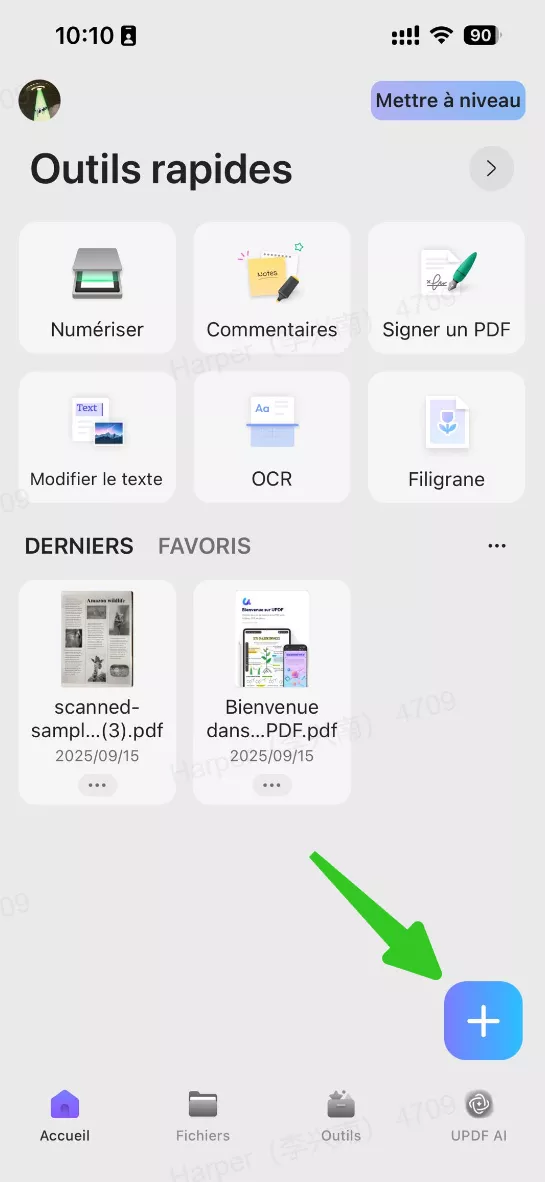
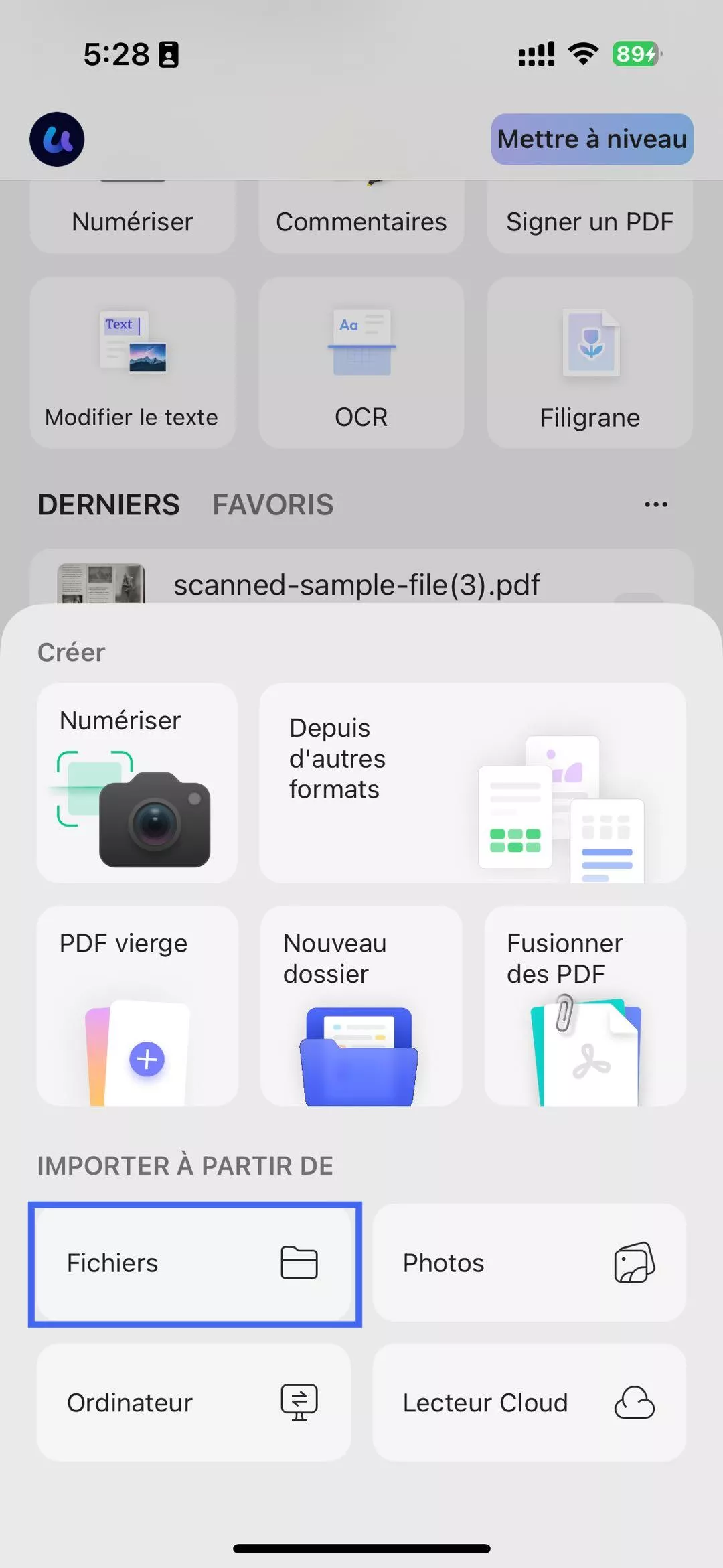
Étape 2. Cliquez sur « Outils » et appuyez sur « PDF vers Word ». Sélectionnez le fichier PDF importé.
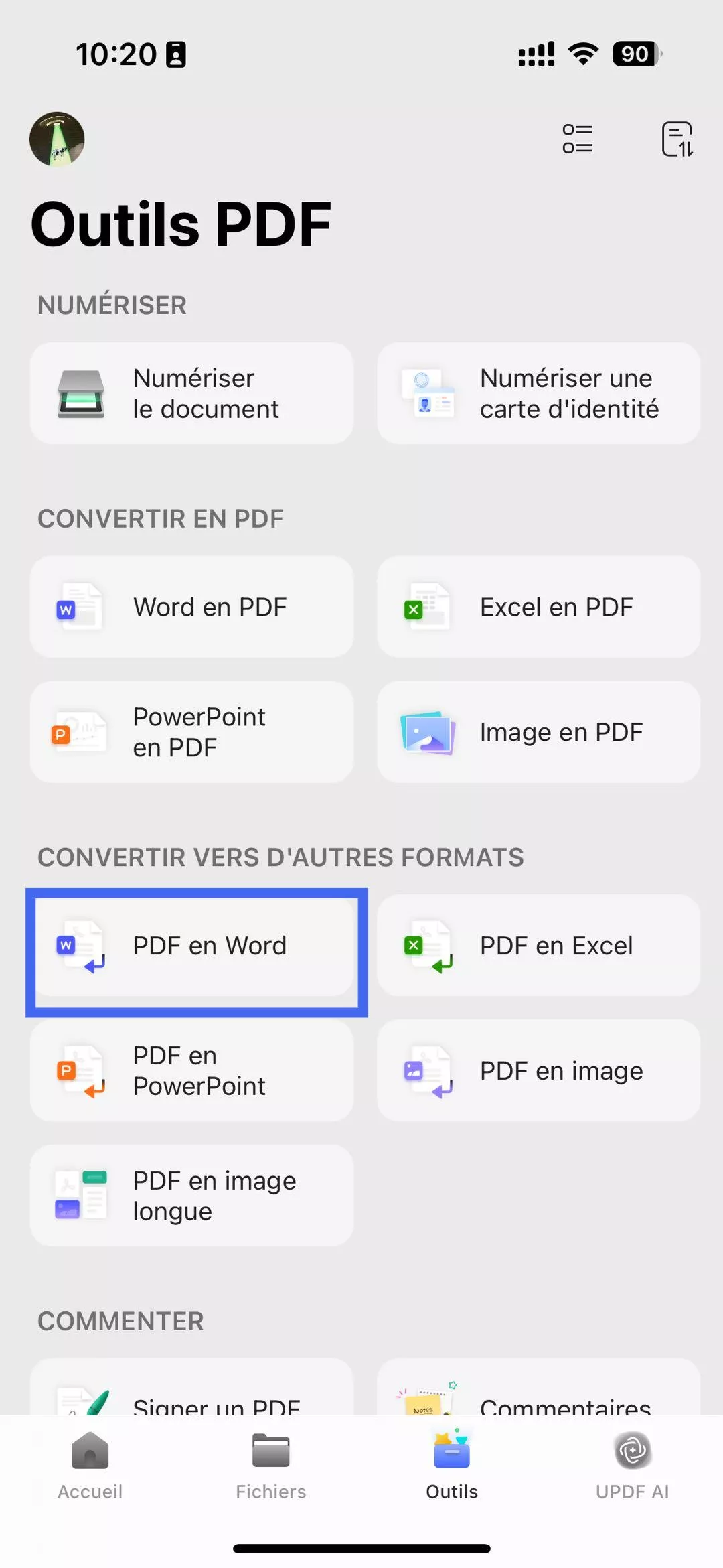
Étape 3. Sous « Style de contenu Word », choisissez l'un des styles suivants :
- Conserver le style fluide des mots – Idéal pour l'édition de texte
- Conserver le style de la zone de texte Word – Conserve la mise en page d'origine à l'intérieur des zones de texte
Activez « Ignorer la mise en page du texte et de l'image » si vous souhaitez uniquement du texte brut du PDF dans un fichier Word.
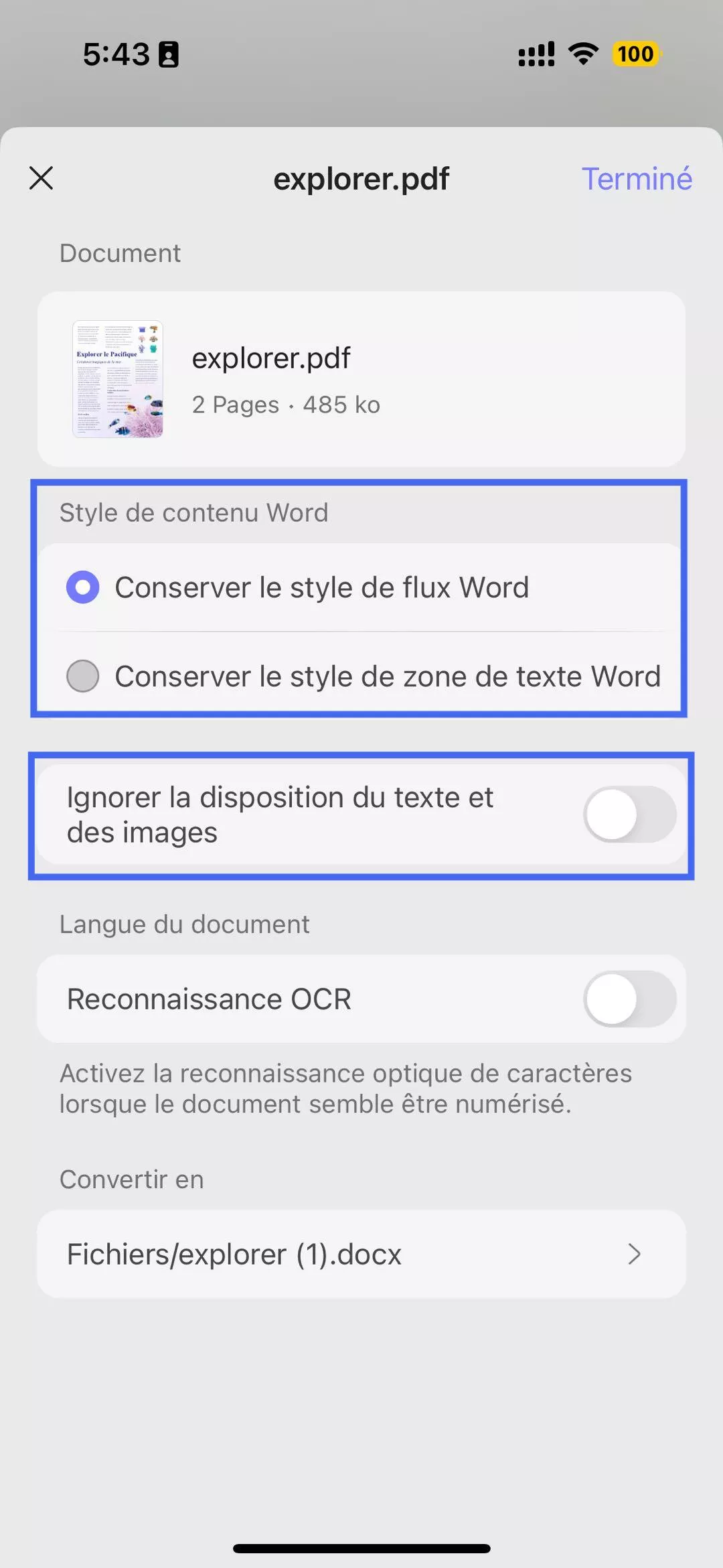
Étape 4. Si votre PDF est numérisé, activez la reconnaissance OCR pour extraire le texte et le rendre modifiable. Pensez également à choisir la langue du document pour une reconnaissance OCR précise.
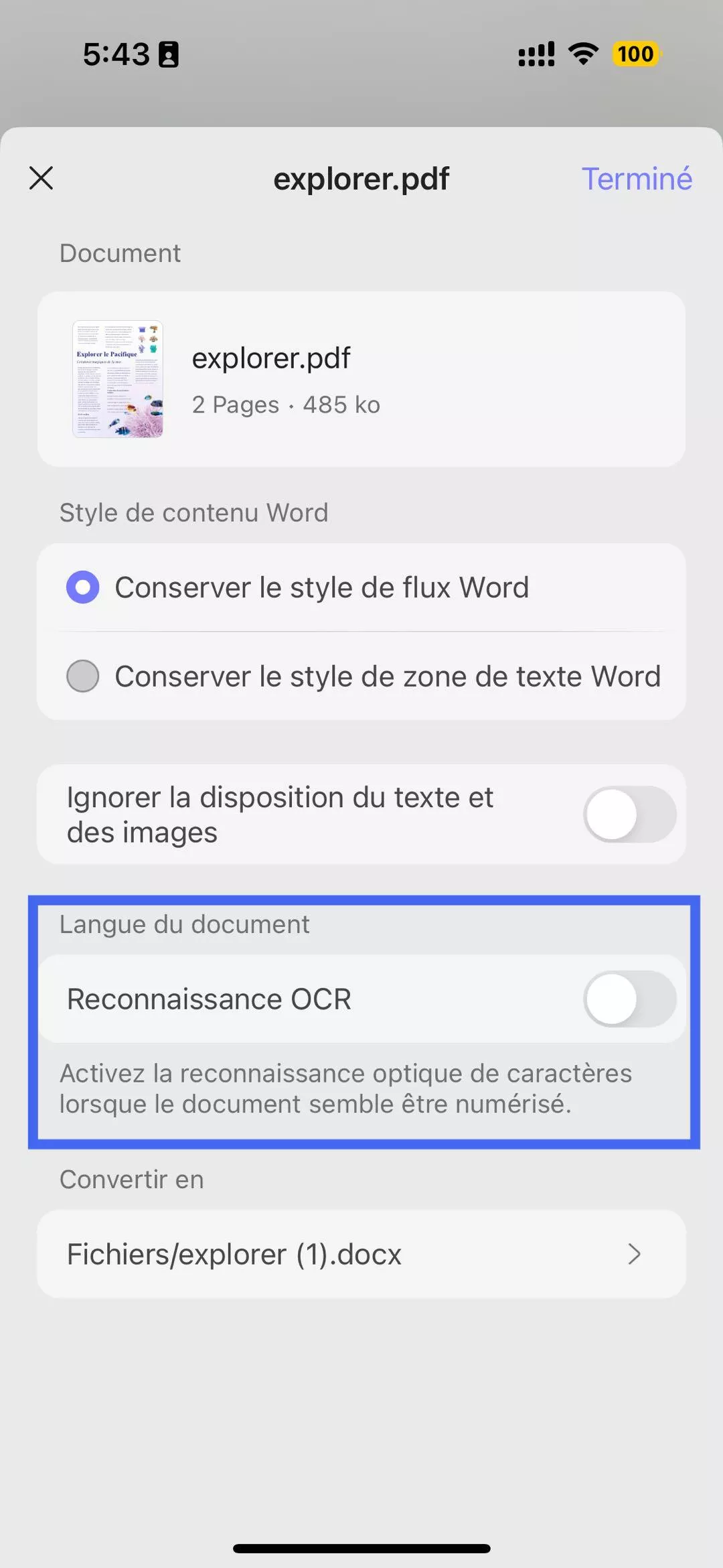
Étape 5. Sous « Convertir en », sélectionnez l'emplacement dans UPDF où vous souhaitez enregistrer le fichier Word converti. Une fois tous les paramètres configurés, cliquez sur « Terminé » en haut à droite.
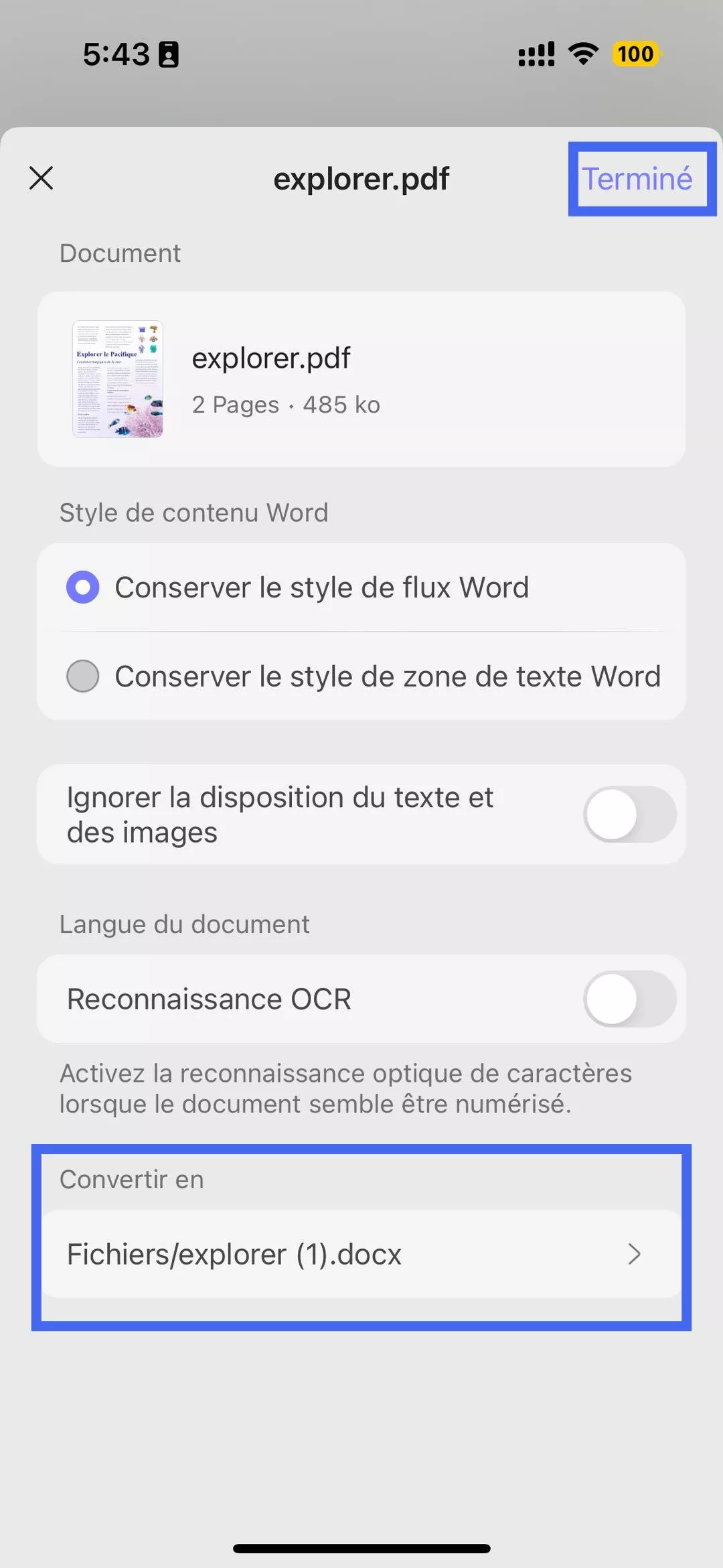
Attendez que l'outil génère le fichier Word. Vous pourrez ensuite accéder au fichier Word nouvellement créé depuis l'emplacement de sauvegarde sélectionné dans « Fichiers ».
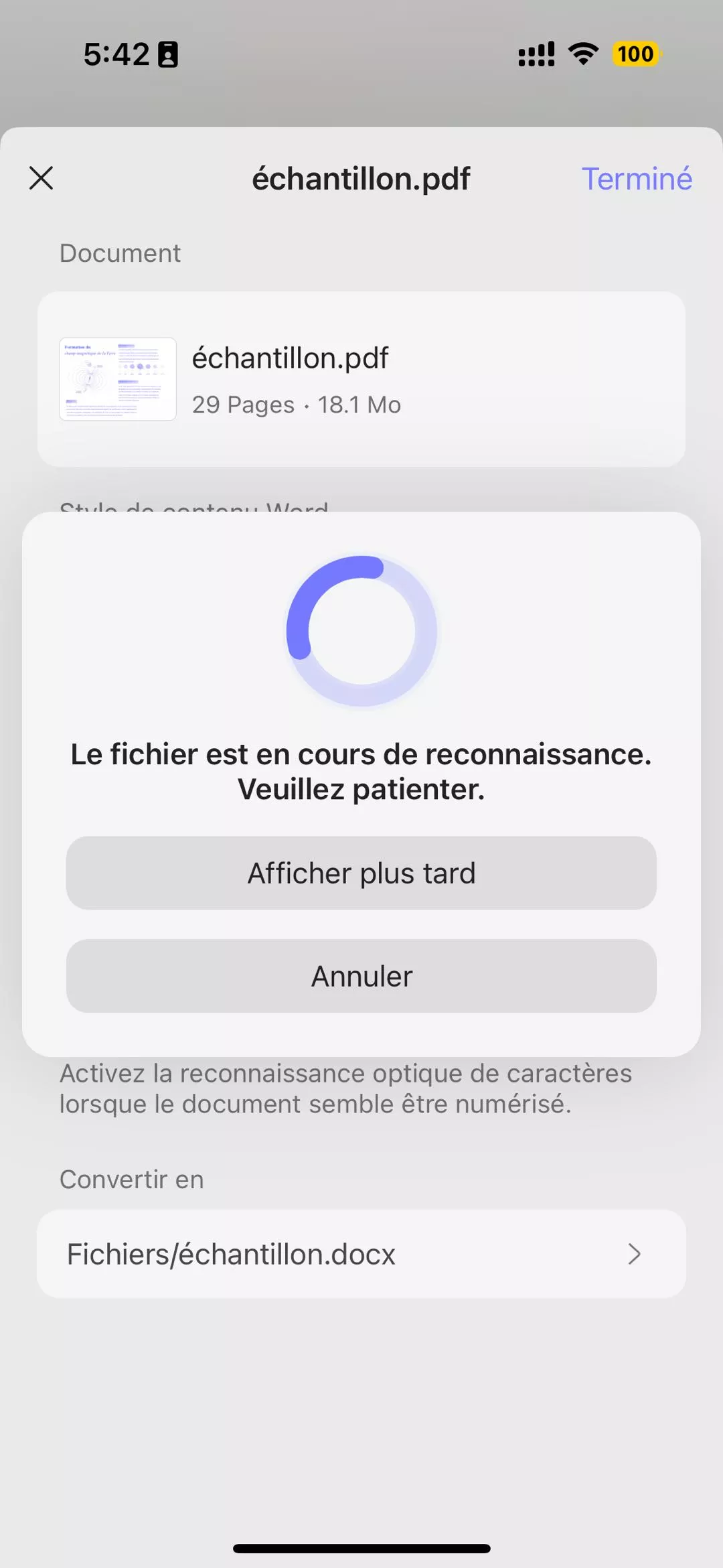
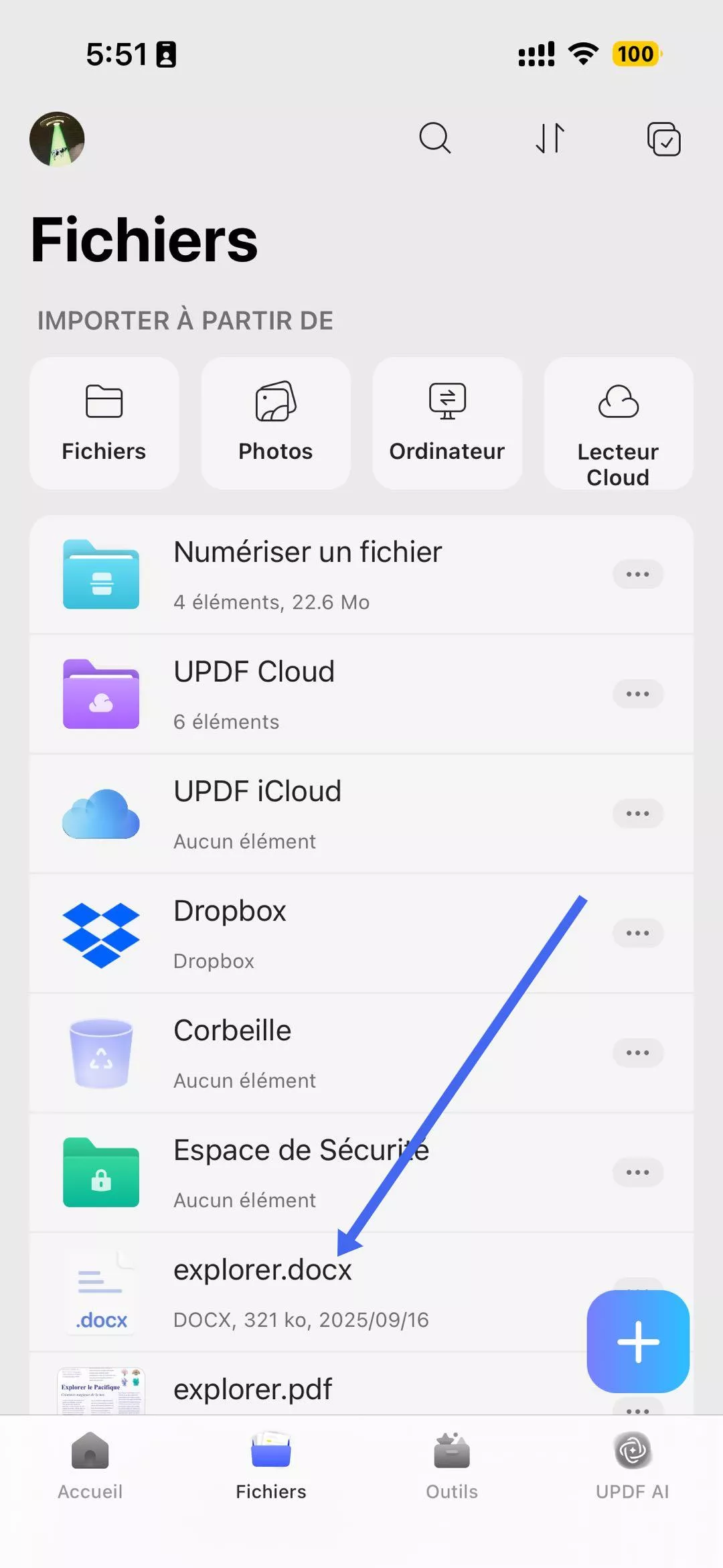
Windows • macOS • iOS • Android 100% sécurisé
Convertir un PDF en Excel
Si le PDF contient des données, il est préférable de le convertir au format Excel et d'utiliser la feuille de calcul pour faciliter les calculs et l'analyse des données. UPDF pour iOS convertit les PDF au format Excel avec une grande précision, en conservant les lignes, les colonnes et les nombres. Suivez les étapes ci-dessous pour convertir un PDF au format Excel :
Étape 1. Cliquez sur « + » et sélectionnez « Fichiers » sous l'option « Importer à partir de ». Sélectionnez le fichier PDF à importer dans l'application UPDF.
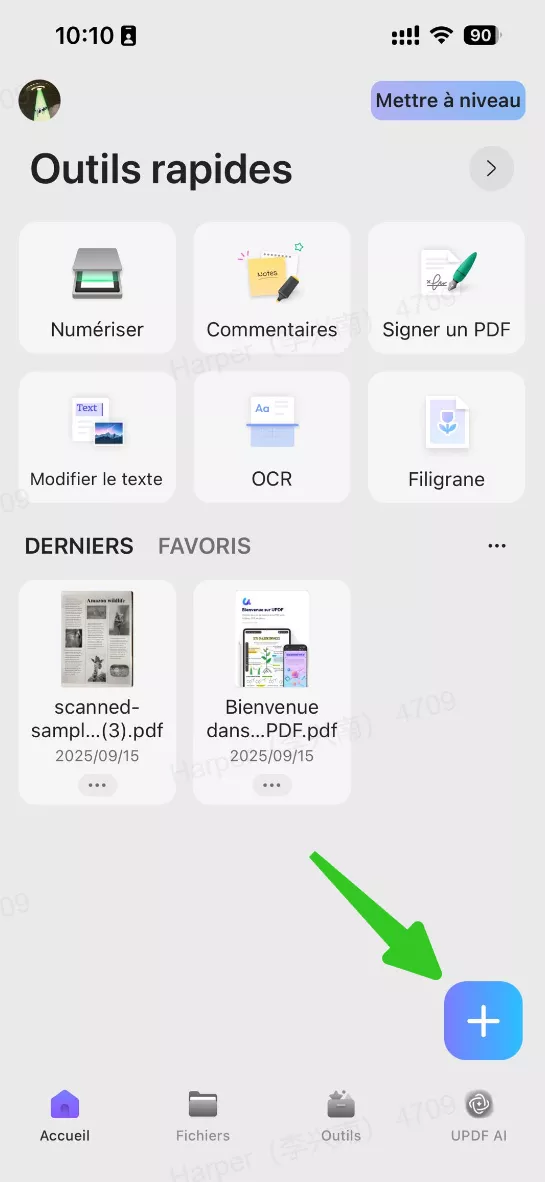
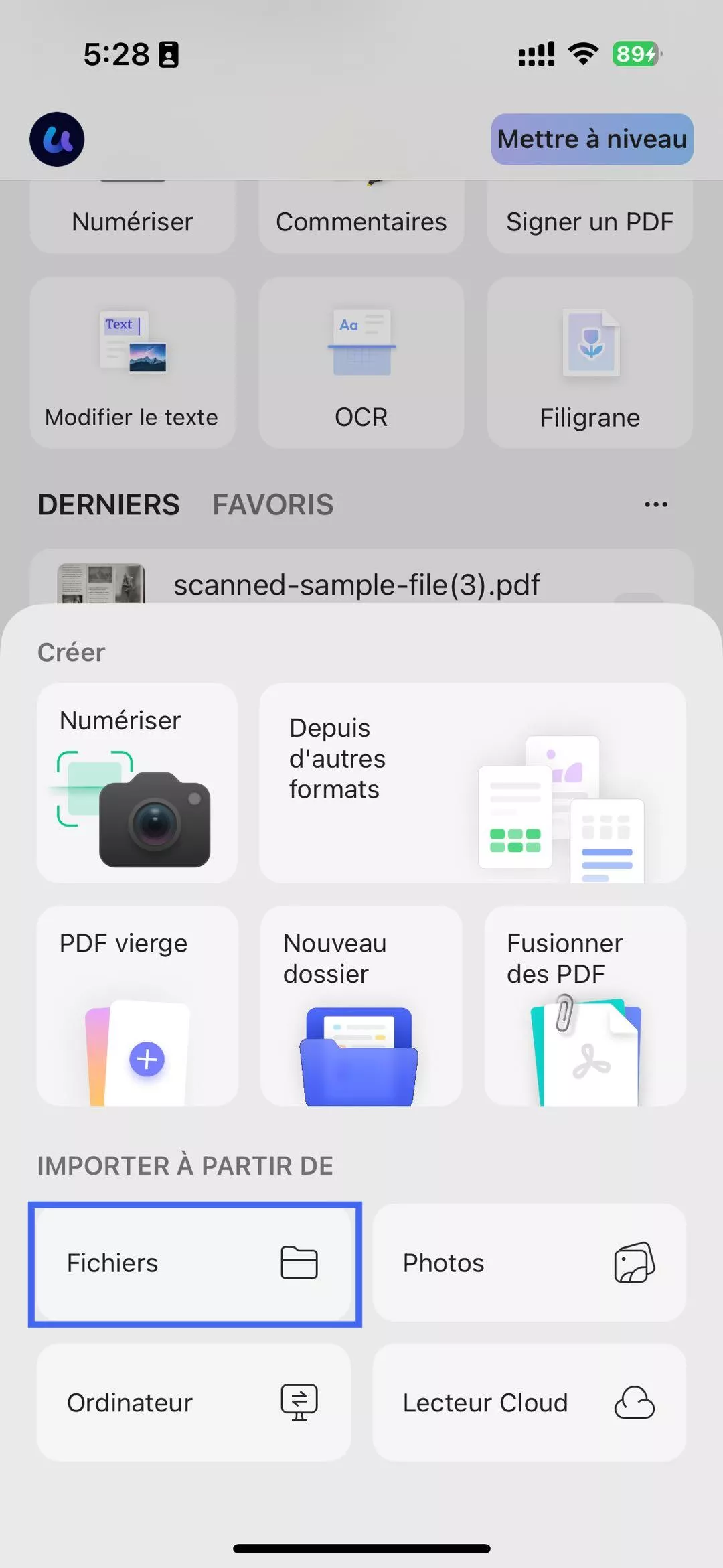
Étape 2. Cliquez sur « Outils » et appuyez sur « PDF vers Excel ». Sélectionnez le fichier PDF importé à convertir.
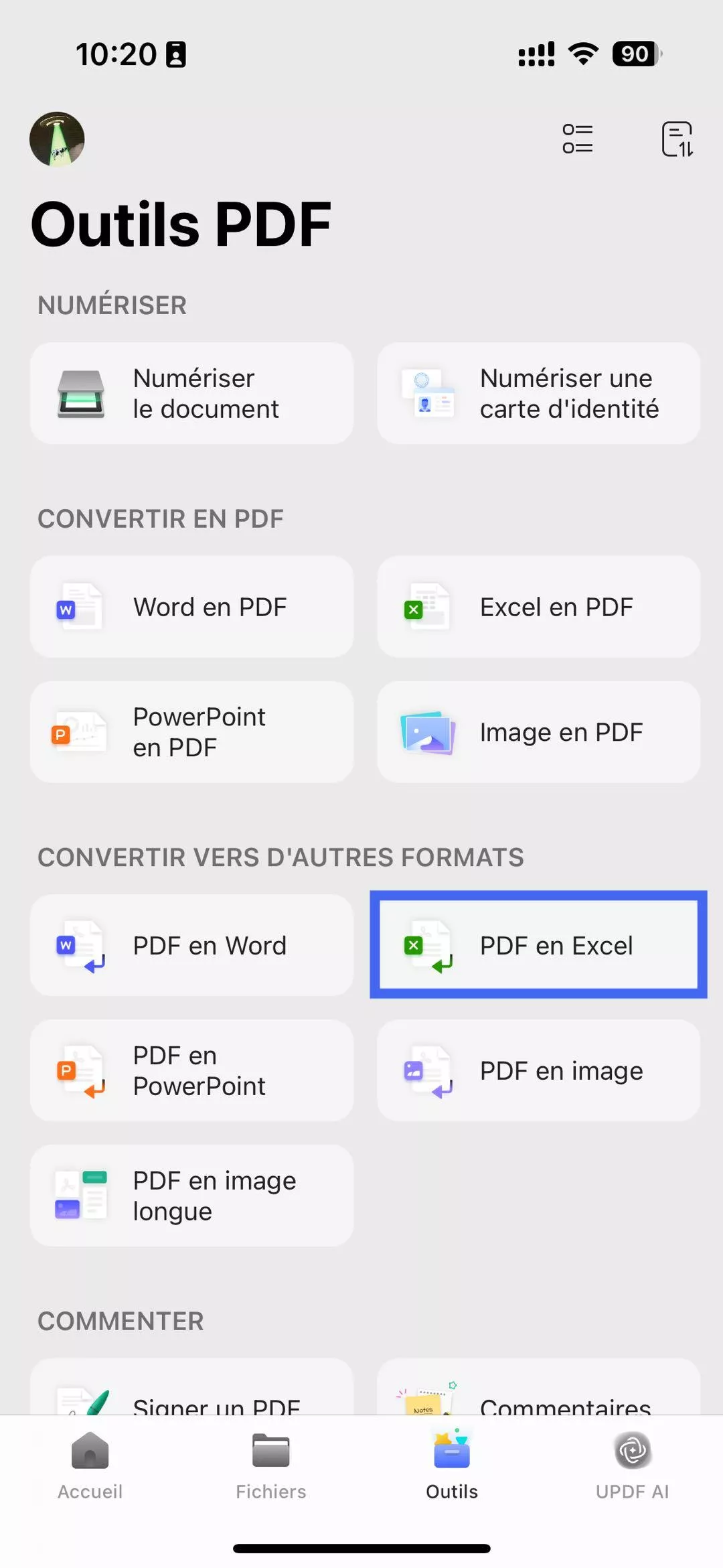
Étape 3. Sous « Paramètres du classeur Excel », choisissez l'une des options suivantes :
- Créer une feuille de calcul pour chaque tableau – Chaque tableau du PDF devient sa propre feuille.
- Créer une seule feuille de calcul pour le document – L’ensemble du document PDF est converti en une seule feuille Excel.
- Convertir la feuille de calcul pour chaque page – Chaque page PDF devient une feuille Excel distincte.
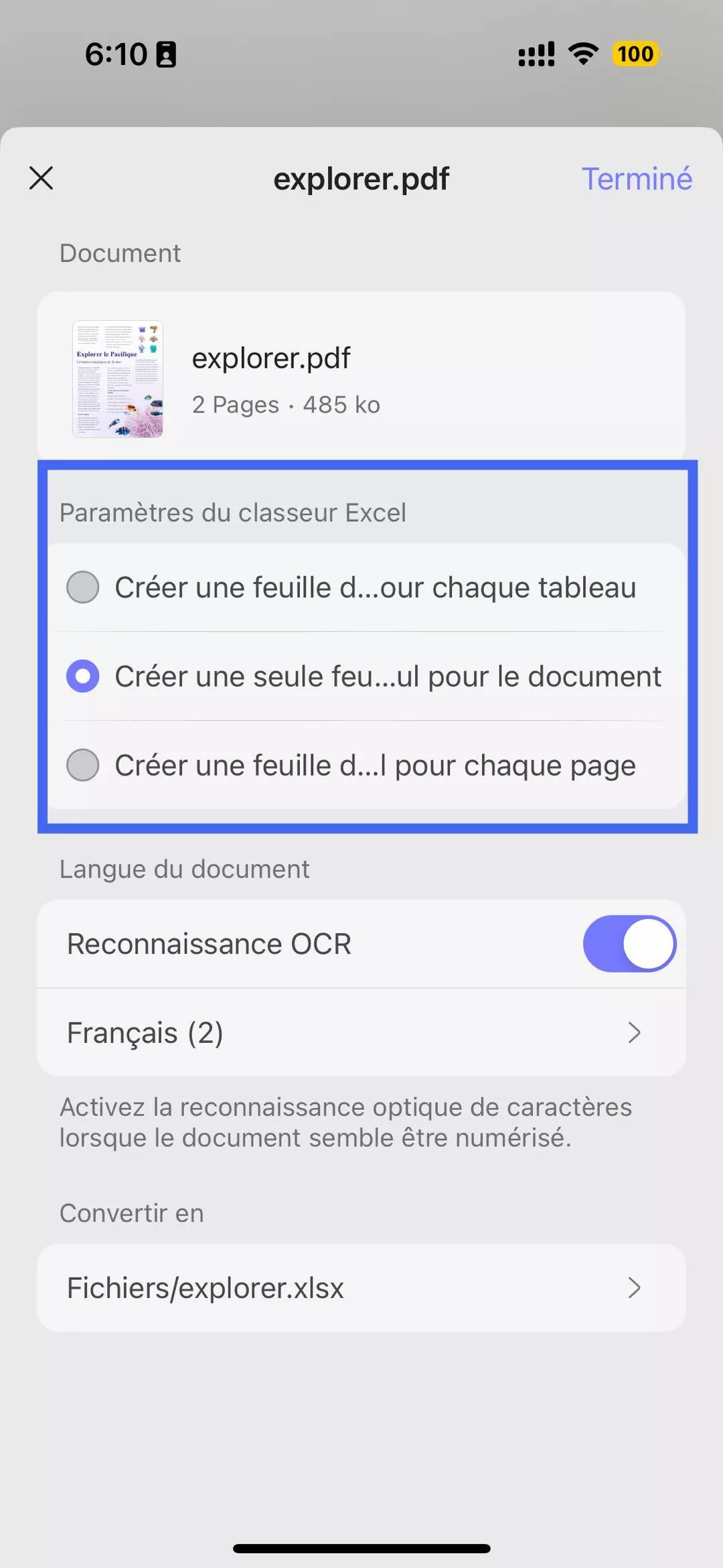
Étape 4. Si votre PDF est numérisé, activez la reconnaissance OCR pour extraire les données et les rendre modifiables. Pensez également à choisir la langue du document pour une reconnaissance OCR précise.
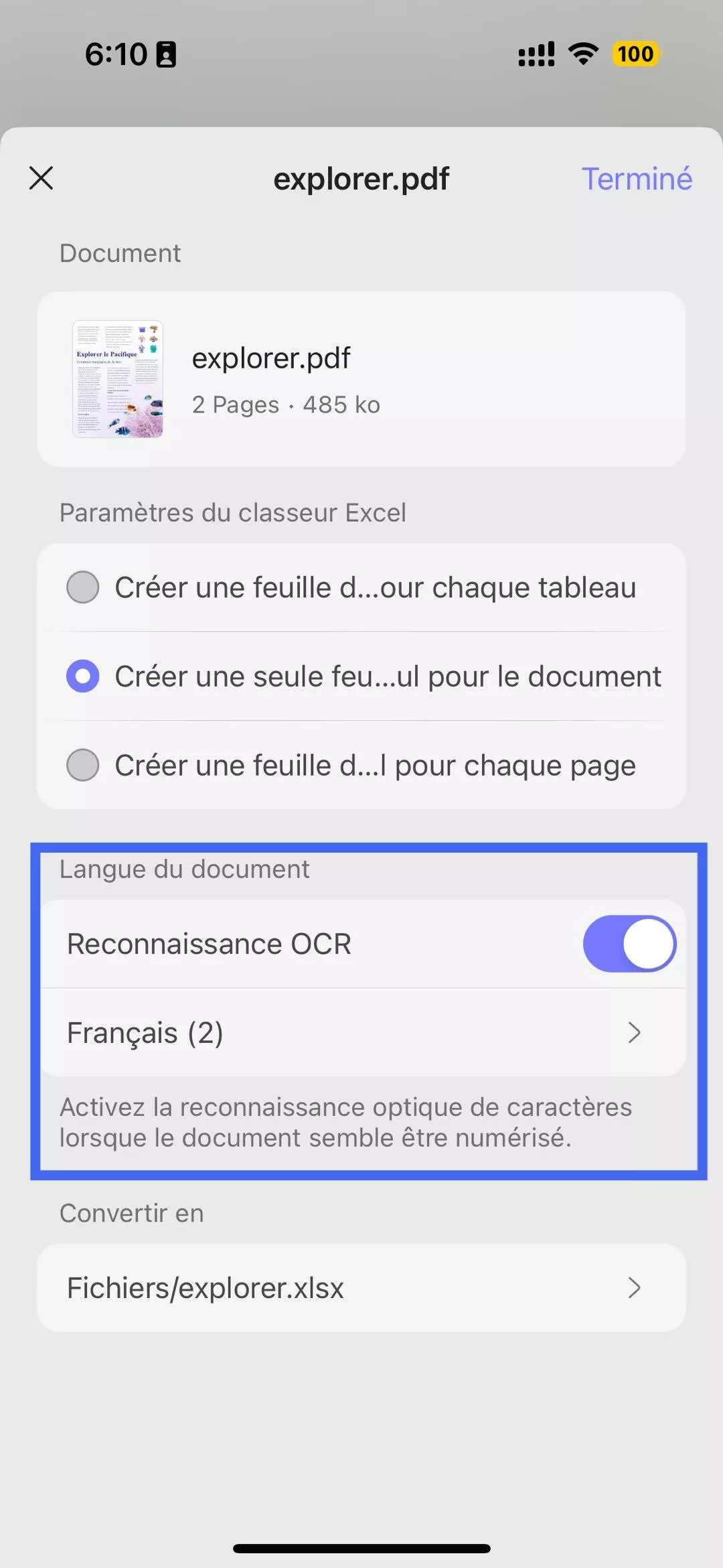
Étape 5. Sous « Convertir en », sélectionnez l'emplacement dans UPDF où vous souhaitez enregistrer le fichier Excel converti. Une fois tous les paramètres configurés, cliquez sur « Terminé » en haut à droite.
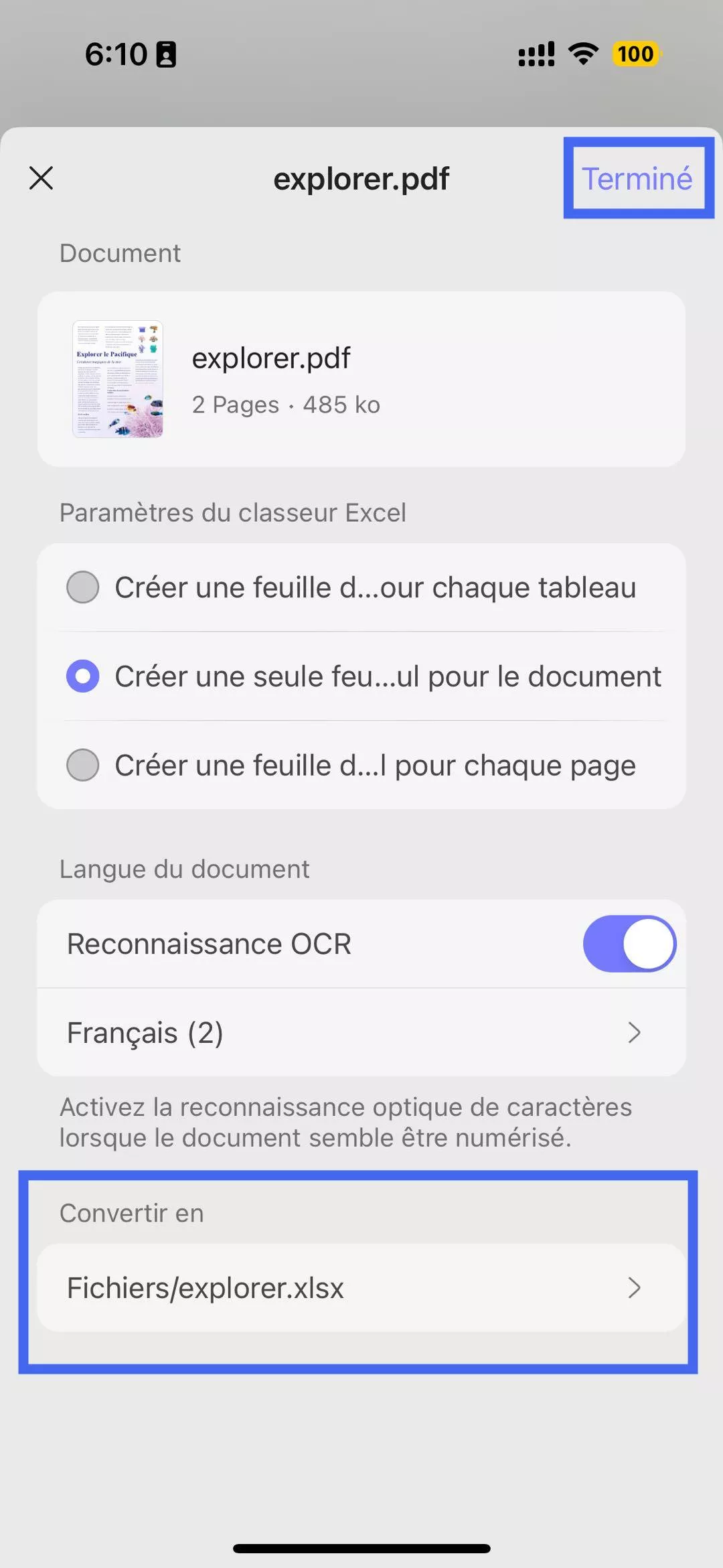
Attendez que l'outil génère le fichier Excel. Vous pourrez ensuite accéder au fichier Excel nouvellement créé depuis l'emplacement d'enregistrement sélectionné dans « Fichiers ».
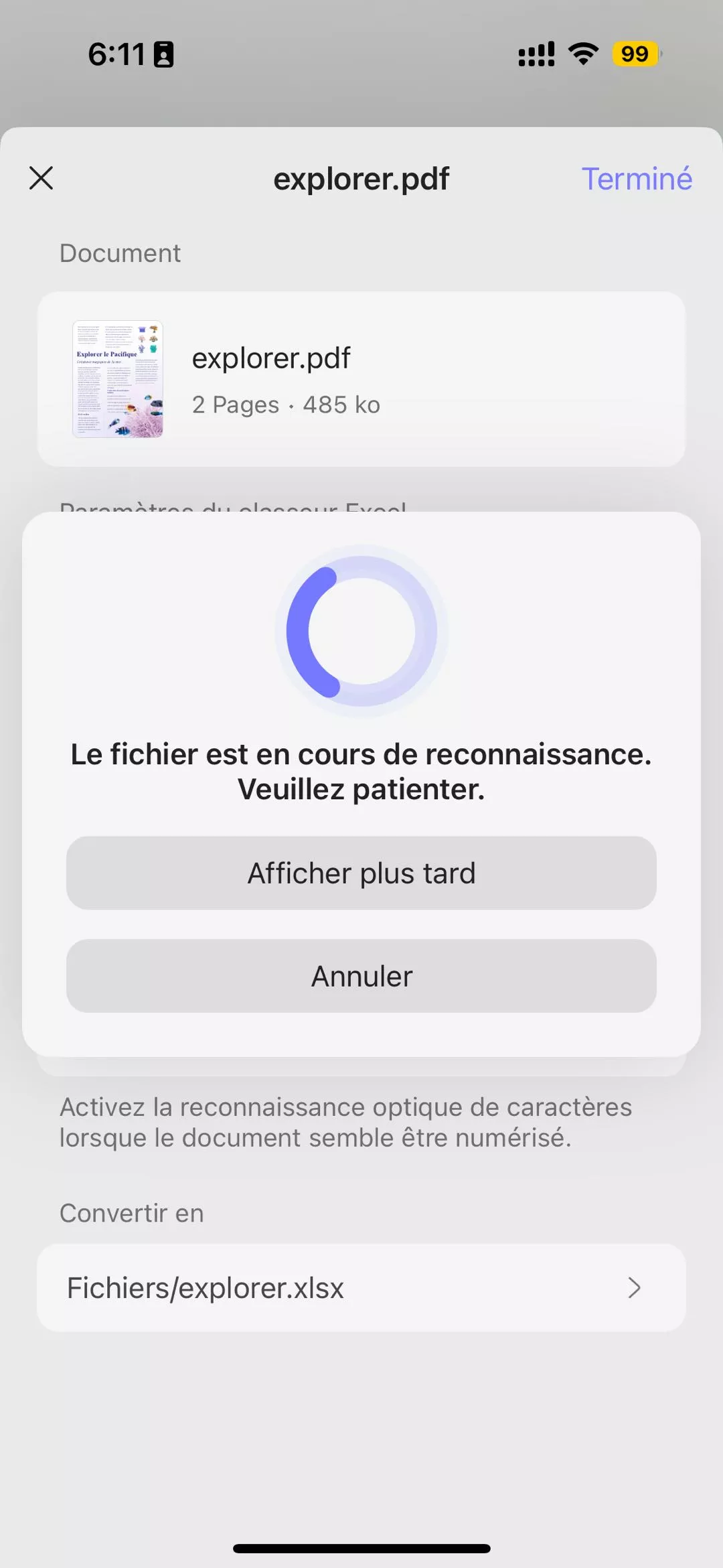
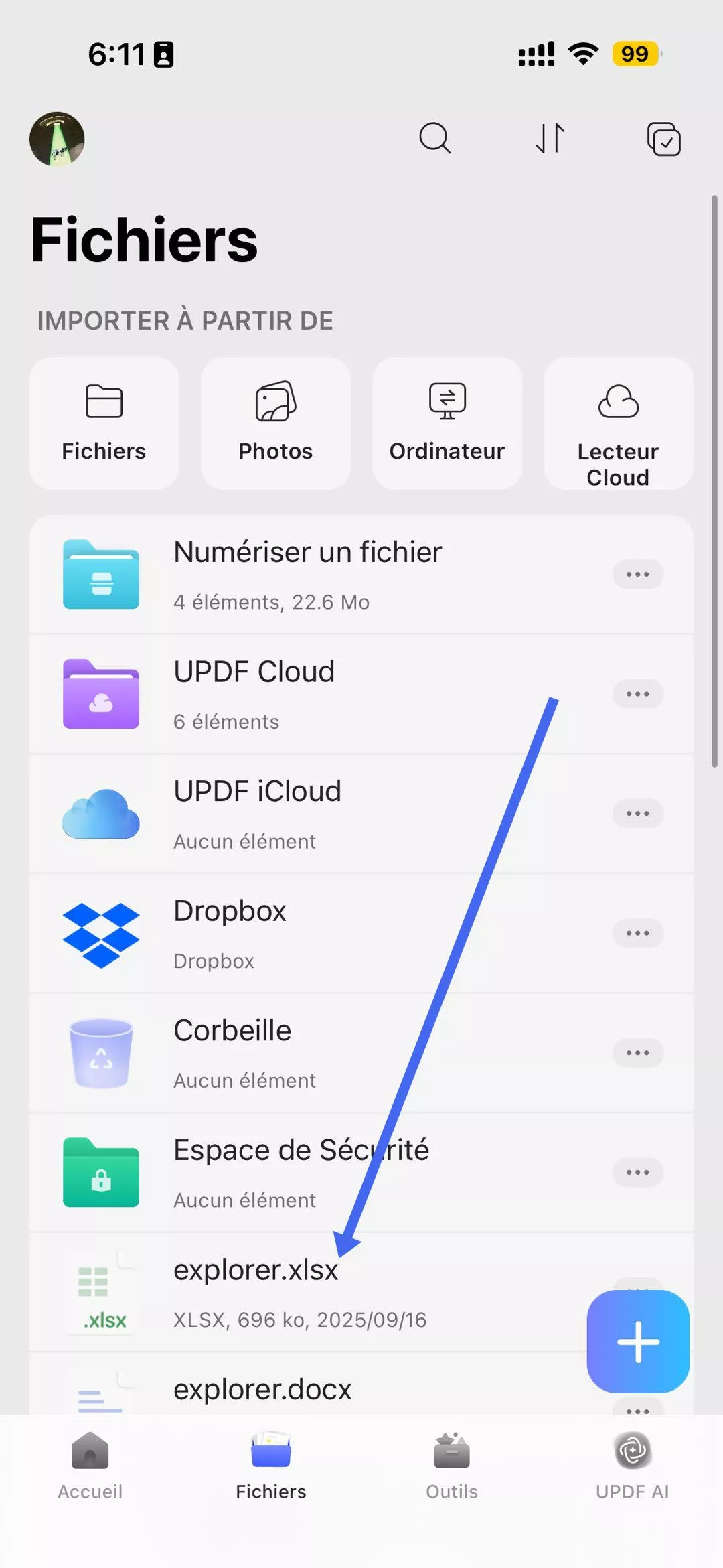
Windows • macOS • iOS • Android 100% sécurisé
Convertir un PDF en PowerPoint
Il peut arriver que vous souhaitiez transformer un PDF en présentation PowerPoint. UPDF pour iOS permet non seulement de convertir rapidement vos diapositives PDF, mais aussi de préserver leur conception et leur mise en forme d'origine. Voici la procédure à suivre :
Étape 1. Cliquez sur « + » et sélectionnez « Fichiers » sous l'option « Importer depuis ». Sélectionnez le fichier PDF à importer dans l'application UPDF.
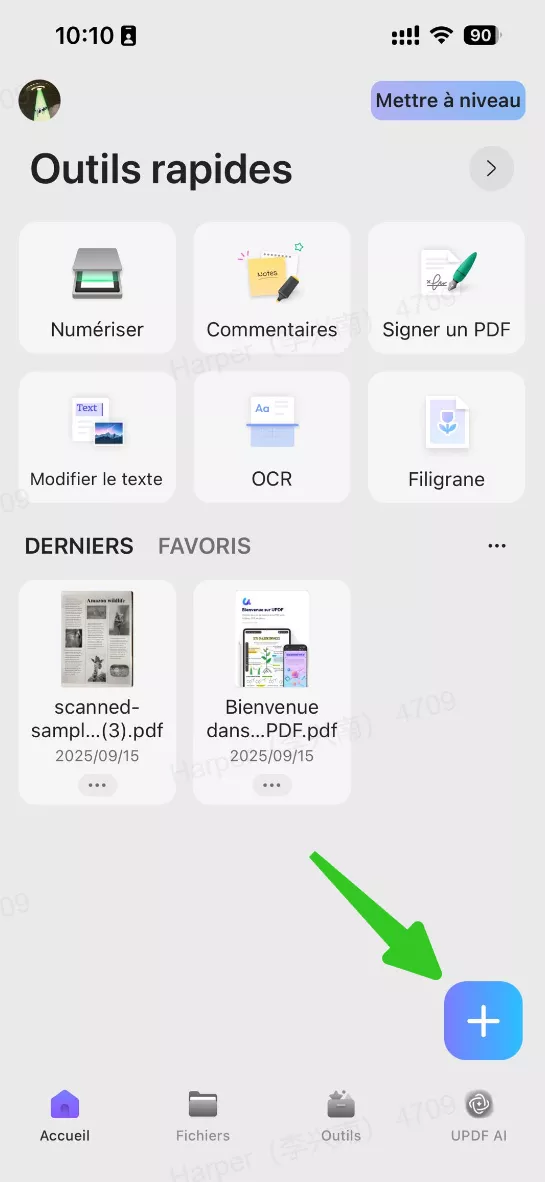
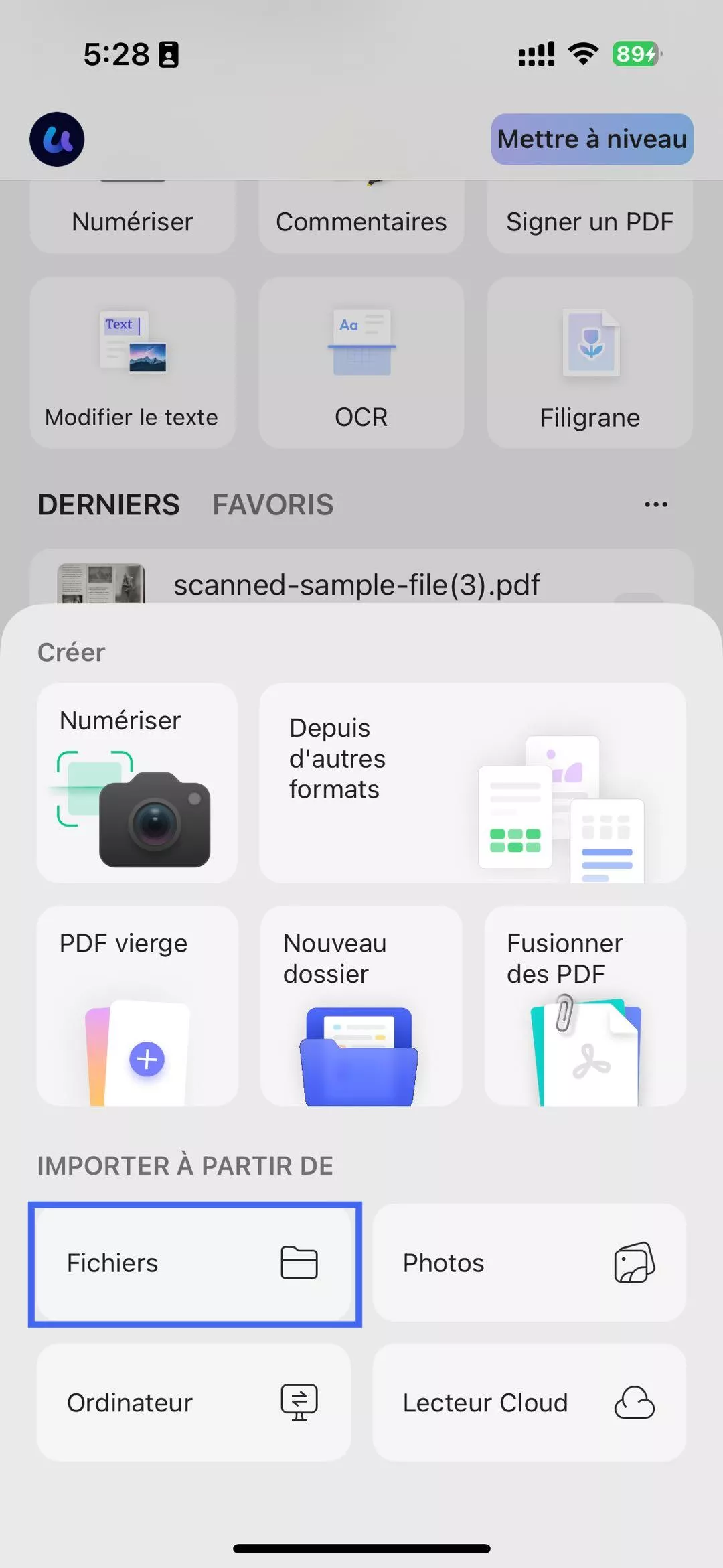
Étape 2. Cliquez sur « Outils » et appuyez sur « PDF vers PowerPoint ». Sélectionnez le fichier PDF importé à convertir.
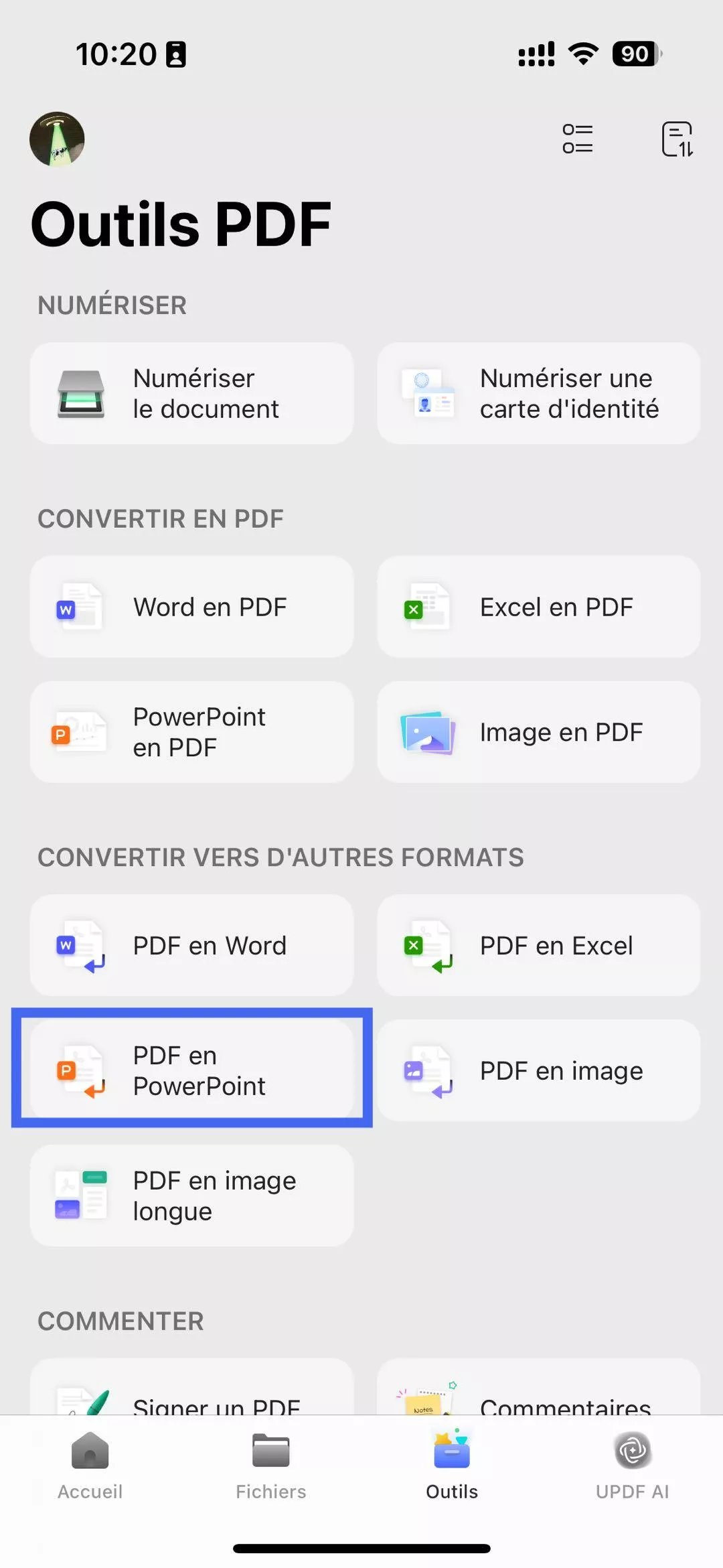
Étape 3. Sous « Style de contenu PowerPoint », choisissez l'un des styles suivants :
- Uniquement pour la lecture de présentation – Conserve l’aspect PDF dans la présentation.
- Le contenu peut être modifié – Le contenu est placé dans des zones de texte et des formes modifiables.
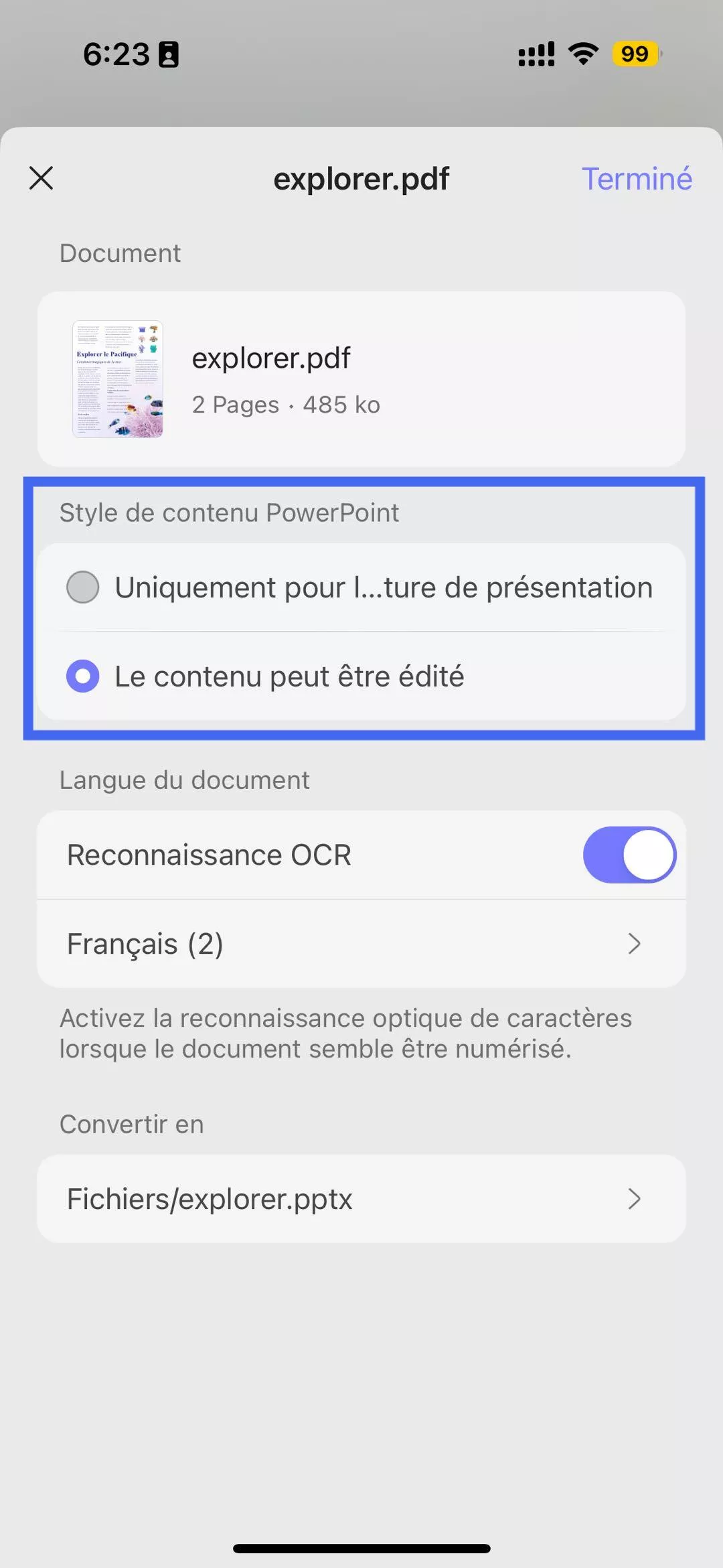
Étape 4. Si votre PDF est numérisé, activez la reconnaissance OCR pour extraire les données et les rendre modifiables. Pensez également à choisir la langue du document pour une reconnaissance OCR précise.
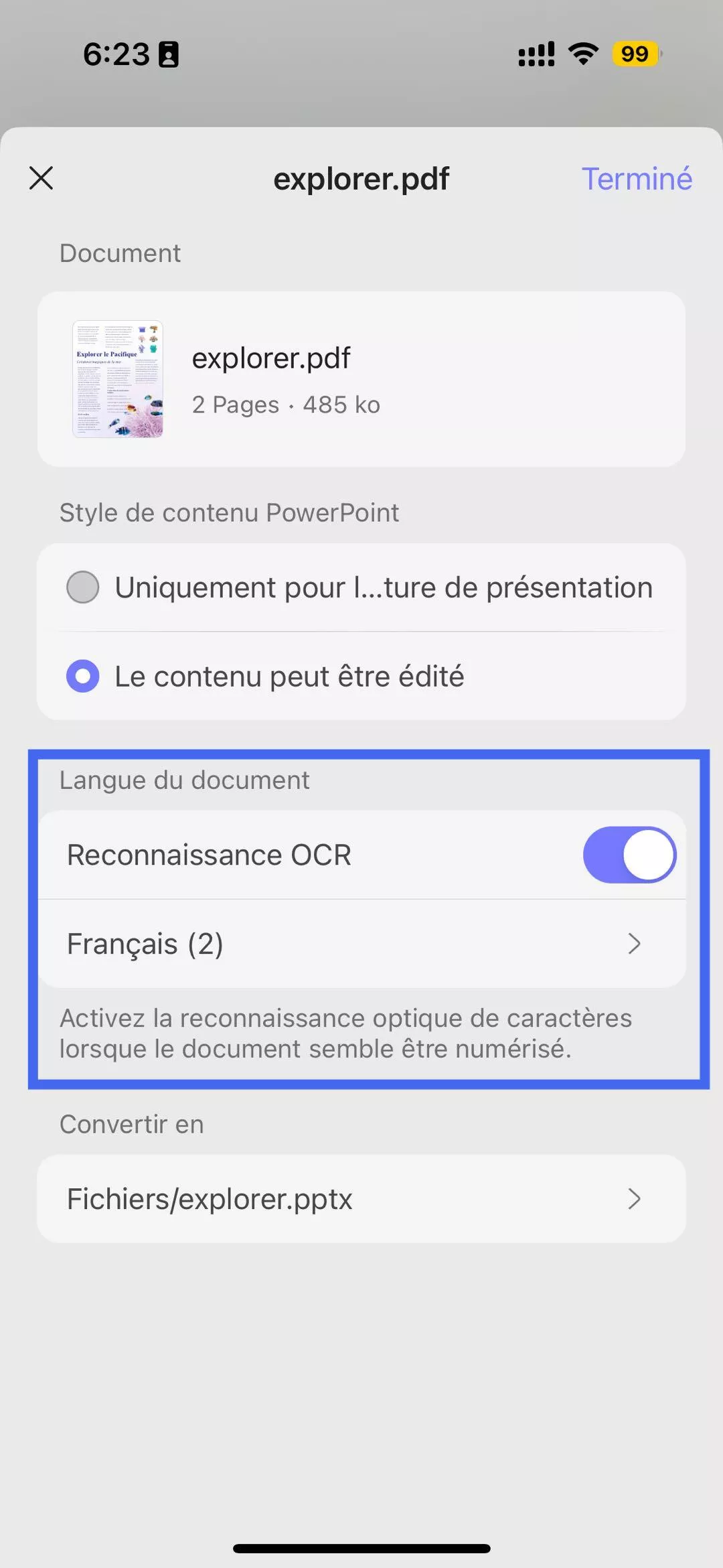
Étape 5. Sous « Convertir en », sélectionnez l'emplacement dans UPDF où vous souhaitez enregistrer le fichier PPT converti. Une fois tous les paramètres configurés, cliquez sur « Terminé » en haut à droite.
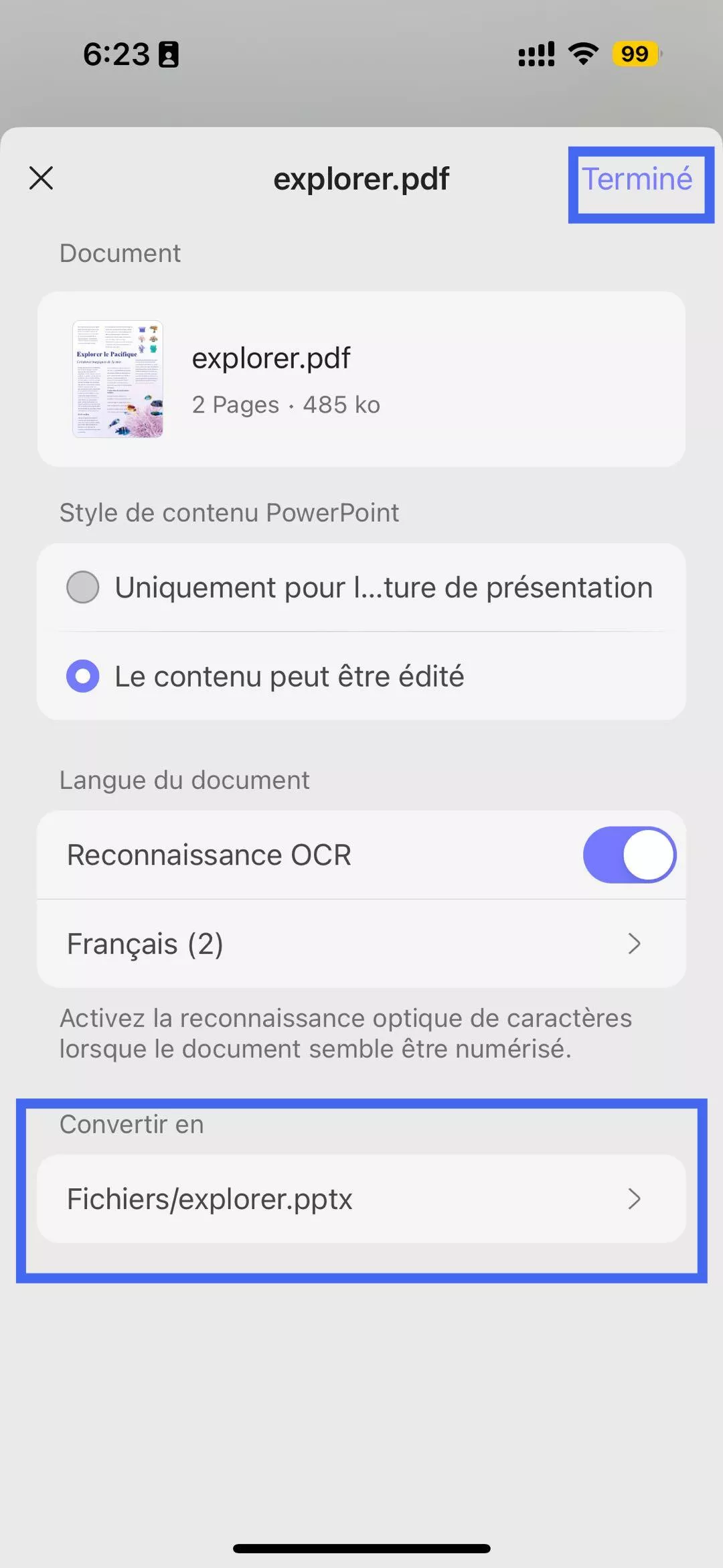
Attendez que l'outil génère le fichier PowerPoint. Vous pourrez ensuite accéder au fichier PowerPoint nouvellement créé depuis l'emplacement d'enregistrement sélectionné dans « Fichiers ».
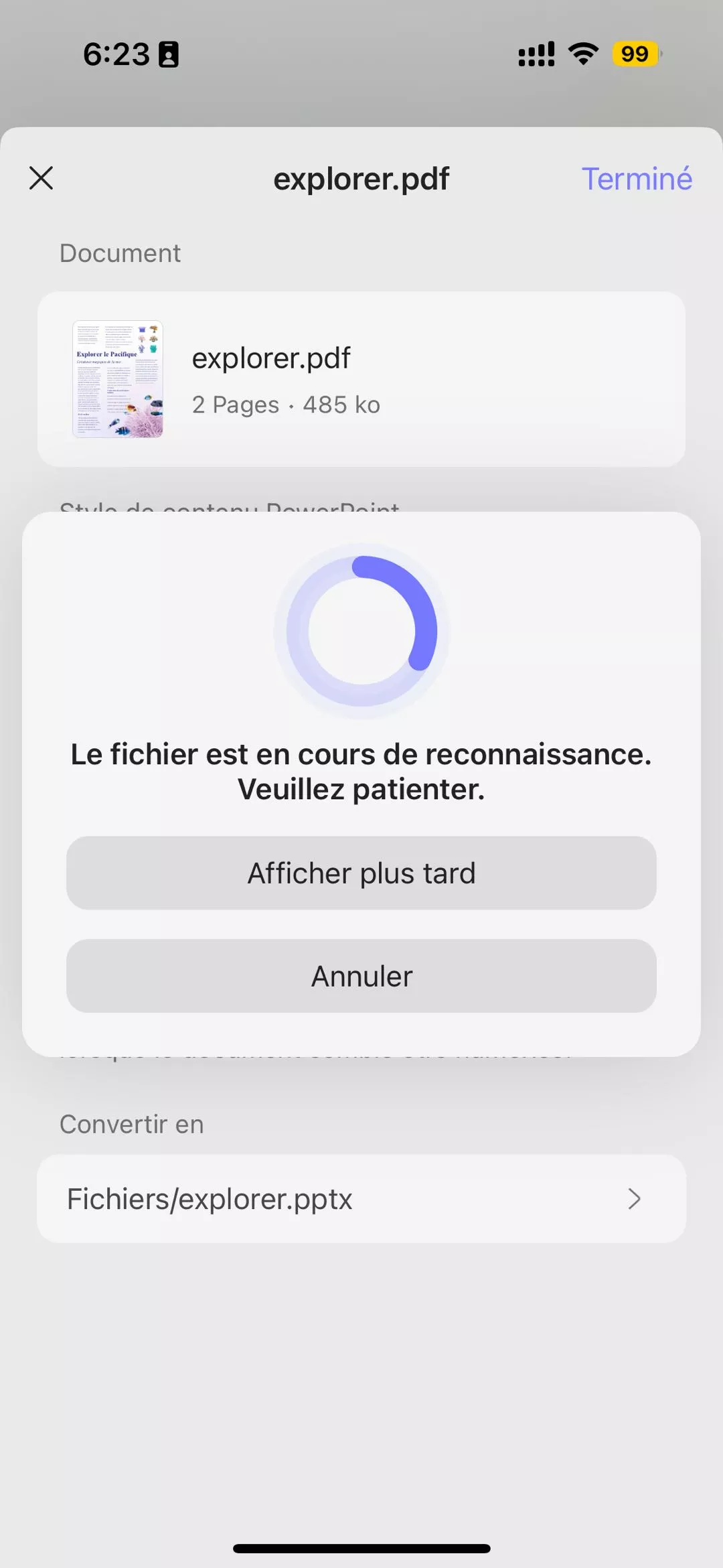
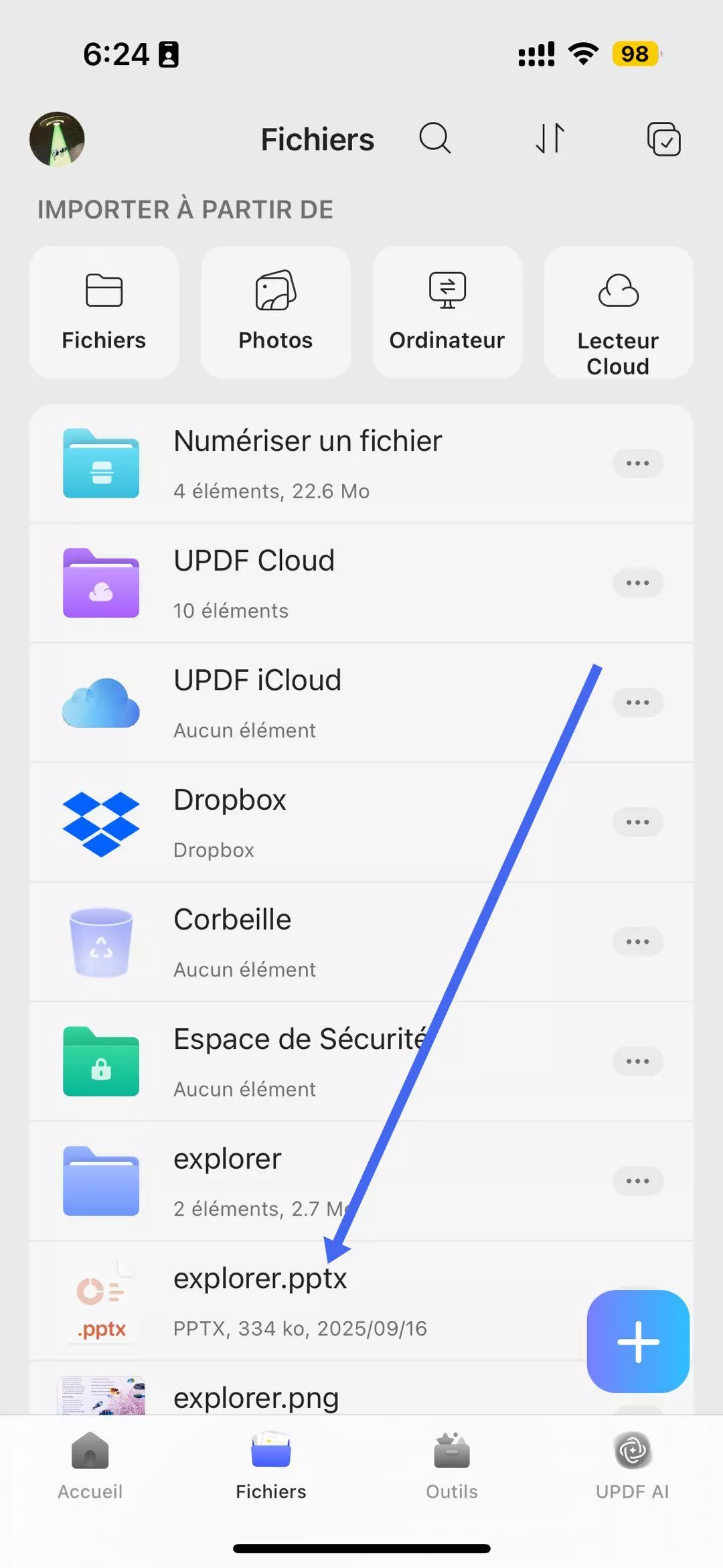
Windows • macOS • iOS • Android 100% sécurisé
Convertir un PDF en image
Bien que le format PDF soit universellement accepté, sa conversion en image simplifie grandement le partage et l'intégration de contenu. UPDF pour iOS permet de convertir des PDF en images de haute qualité en quelques clics :
Étape 1. Cliquez sur « + » et sélectionnez « Fichiers » sous l'option « Importer depuis ». Sélectionnez le fichier PDF à importer dans l'application UPDF.
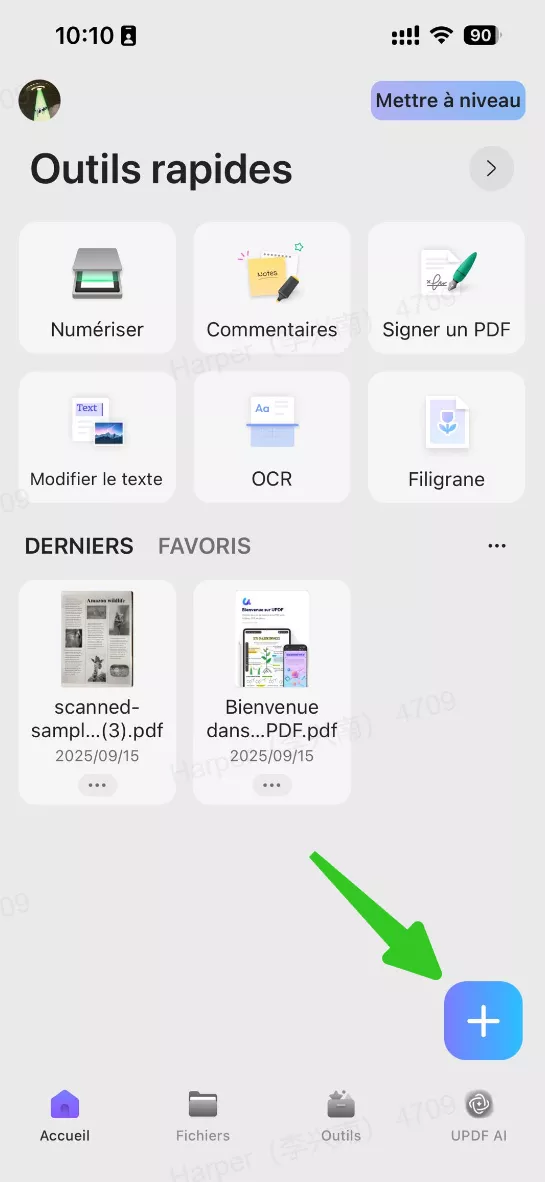
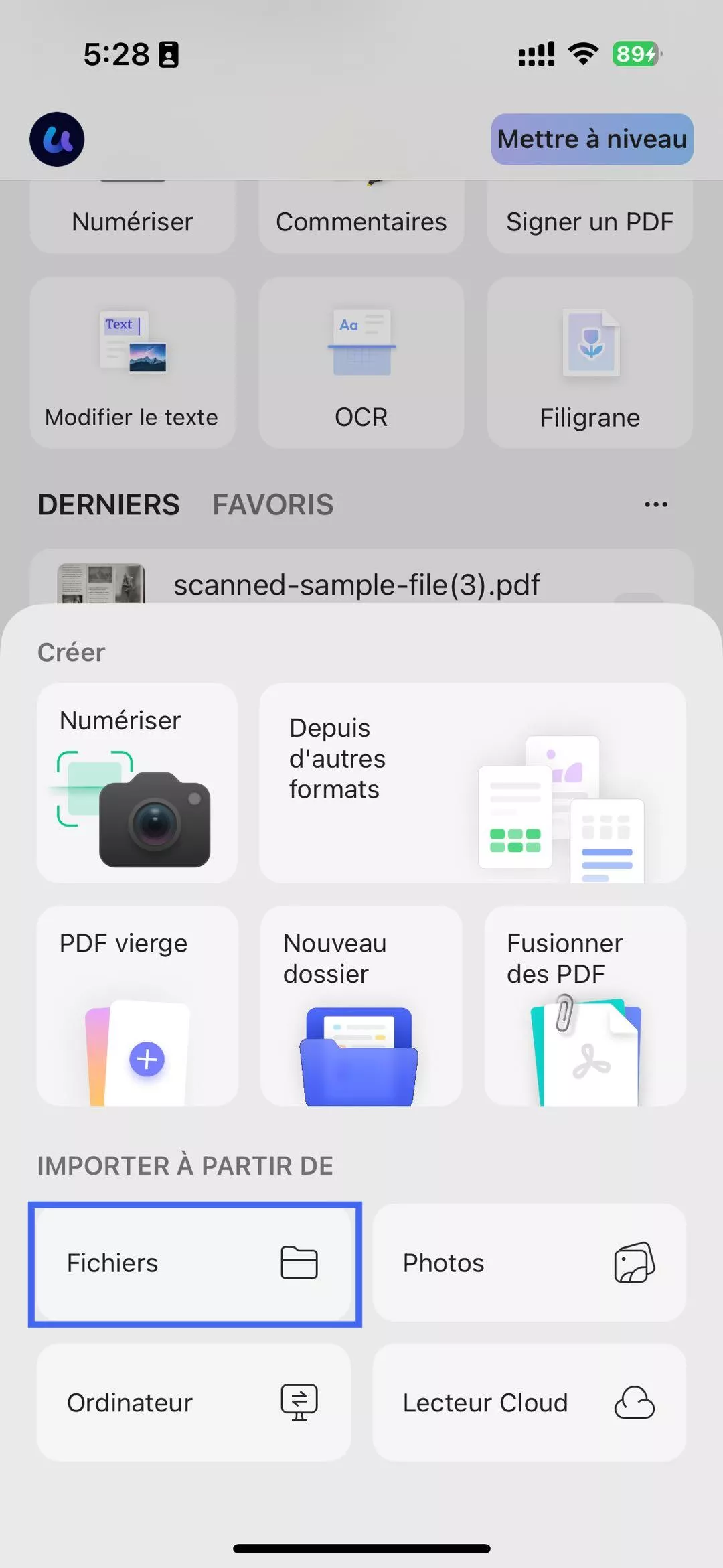
Étape 2. Cliquez sur « Outils » et appuyez sur « PDF en image ». Sélectionnez le fichier PDF importé à convertir.
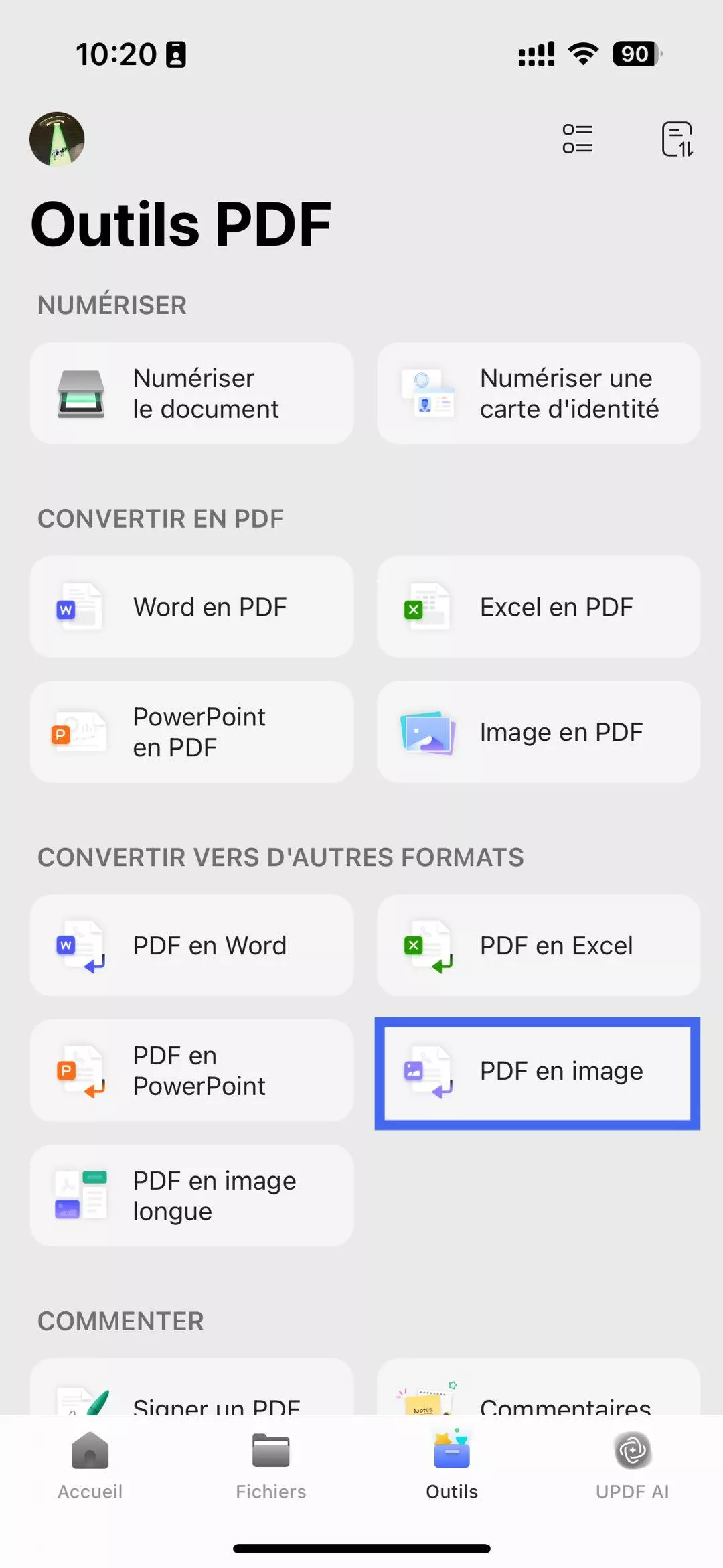
Étape 3. Sous « Format d'image », choisissez le format souhaité :
- PNG
- JPEG
- BMP
- GIF
- TIFF
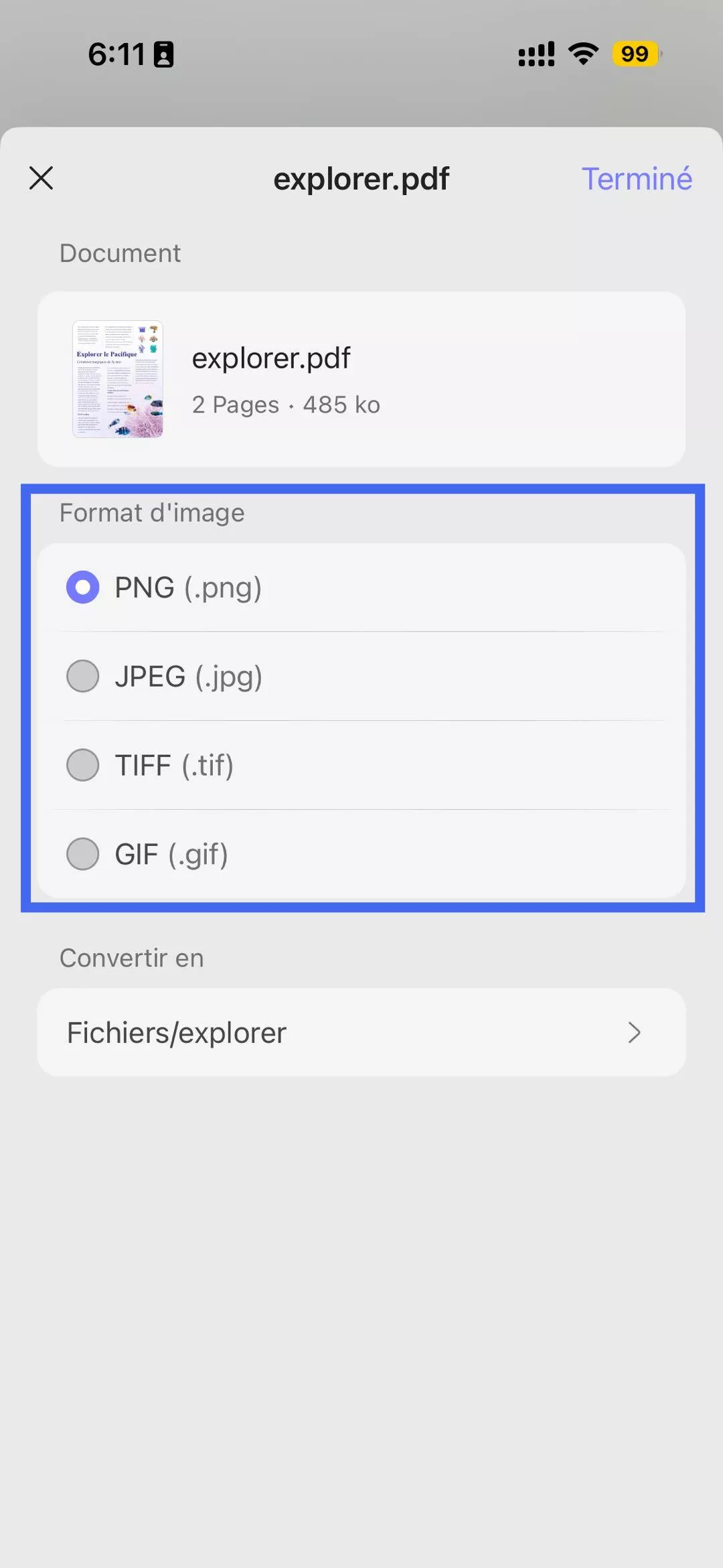
Étape 4. Sous « Convertir en », sélectionnez l'emplacement dans UPDF où vous souhaitez enregistrer le fichier image converti. Une fois tous les paramètres configurés, cliquez sur « Terminé » en haut à droite.
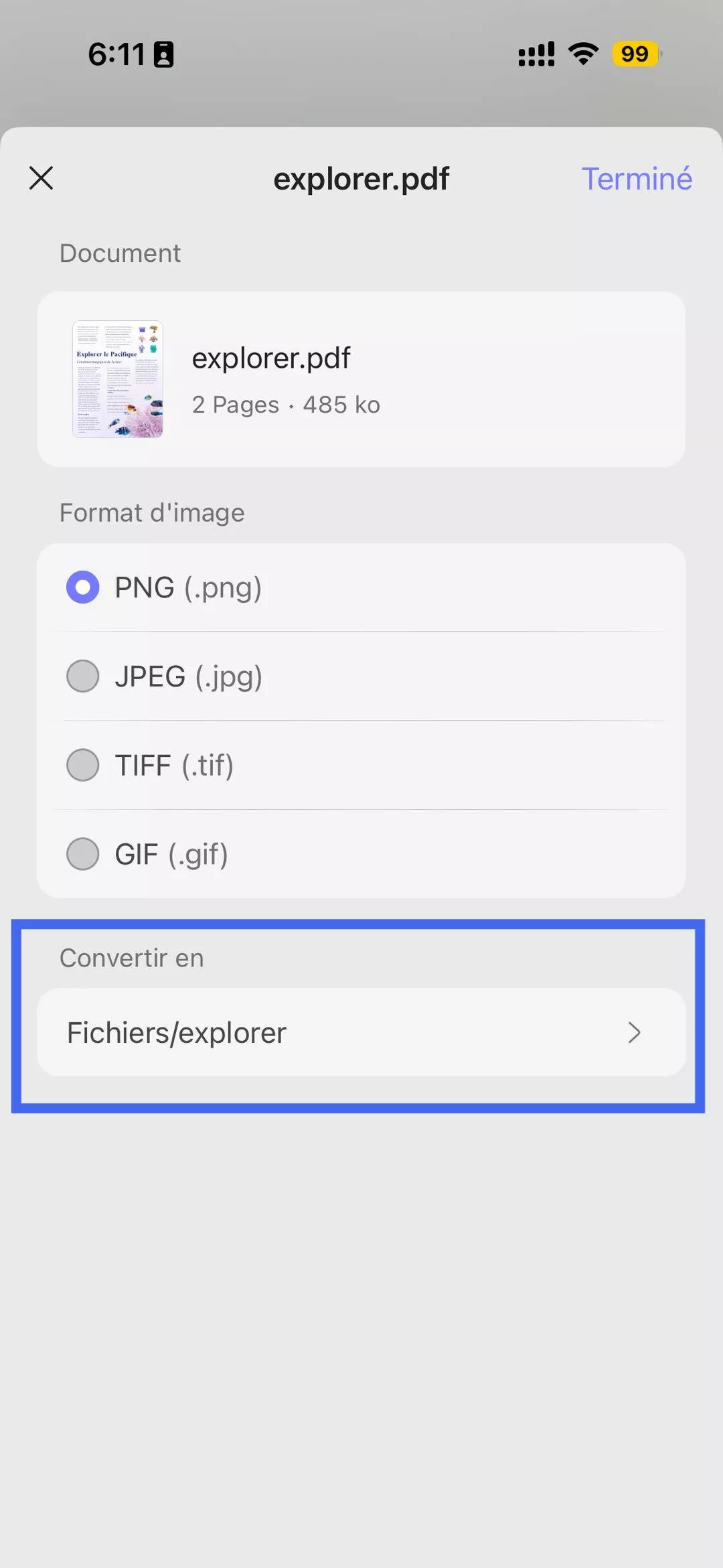
Attendez que l'outil génère le fichier image. Vous pourrez ensuite accéder aux images nouvellement créées depuis l'emplacement de sauvegarde sélectionné dans « Fichiers ».
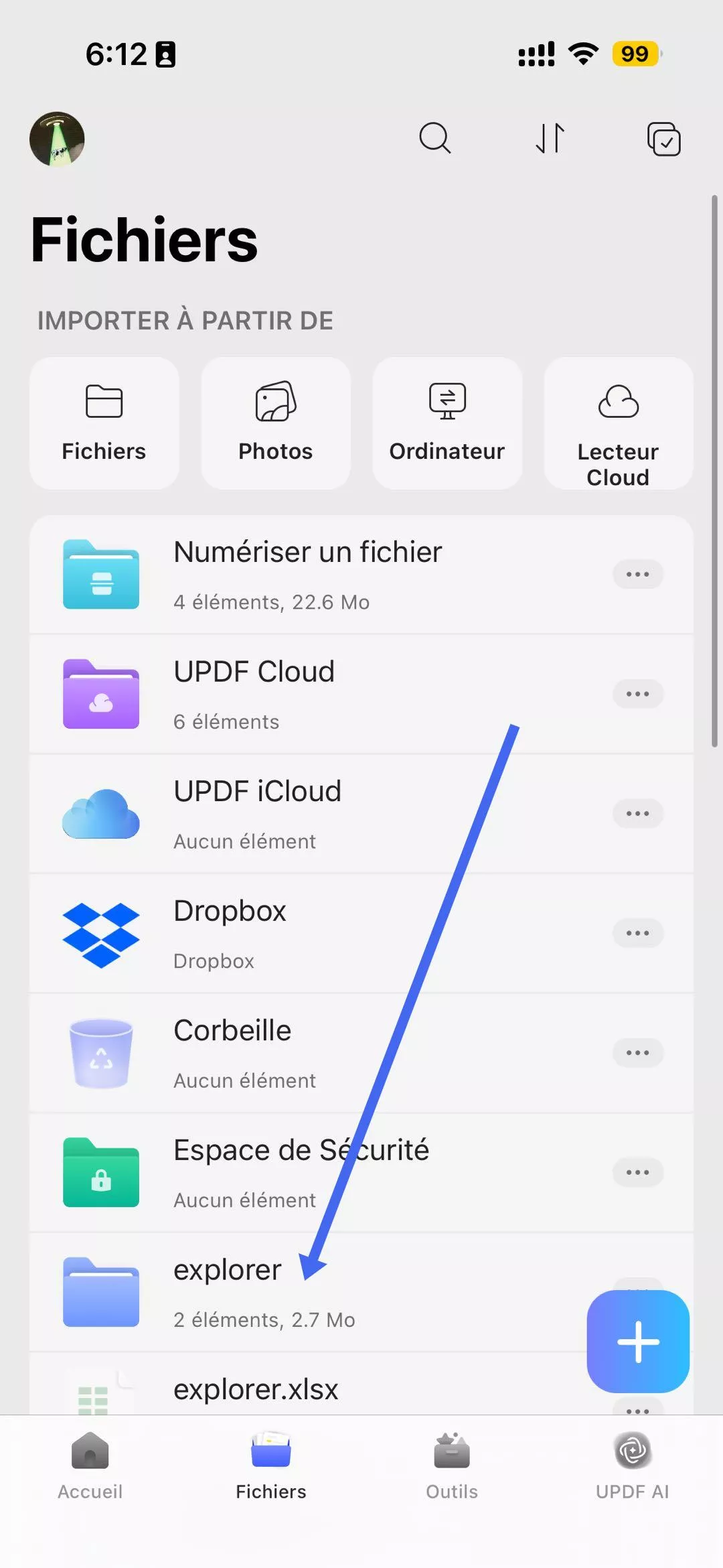
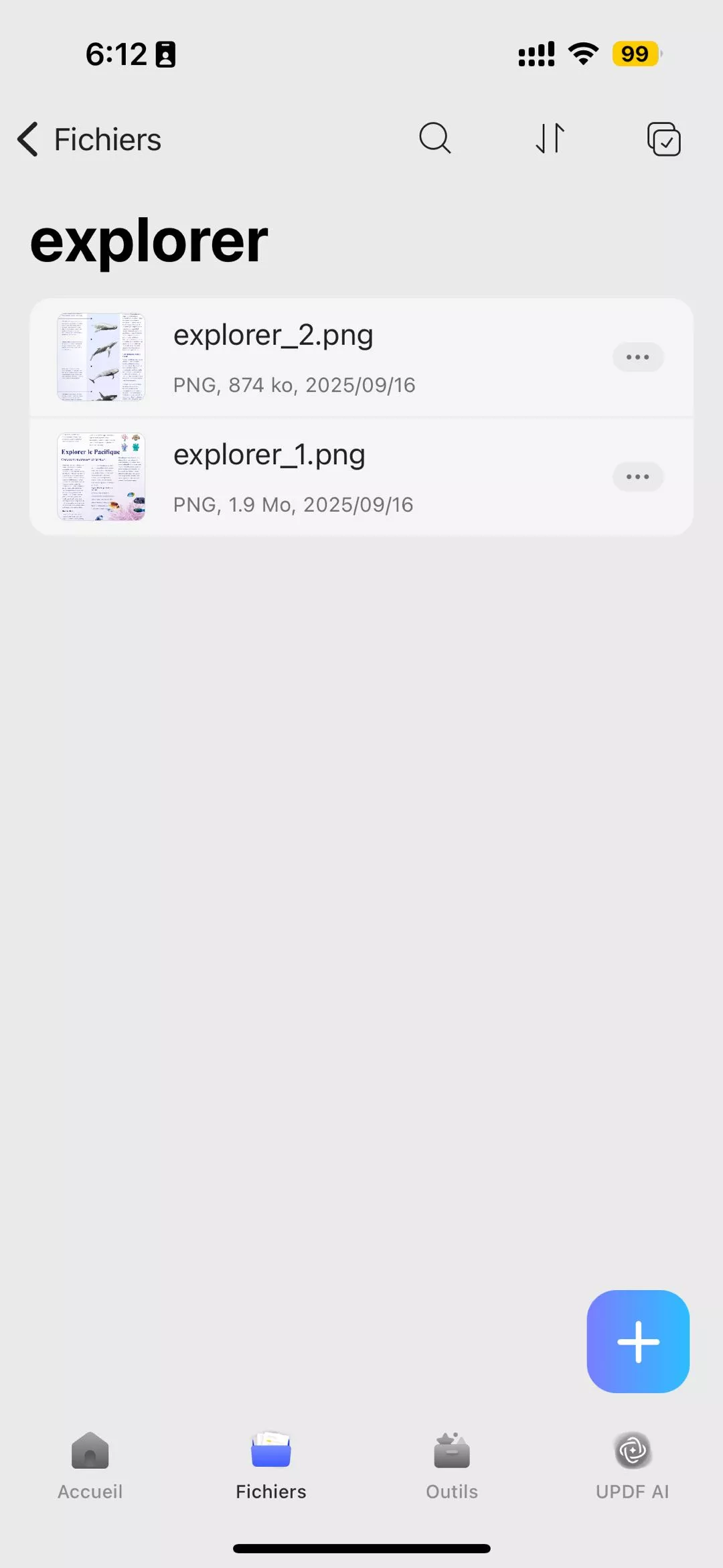
Windows • macOS • iOS • Android 100% sécurisé
Convertir un PDF en image longue
Vous souhaitez transformer l'intégralité d'un PDF en une seule image longue ? UPDF pour iOS vous permet de regrouper toutes les pages d'un PDF en une seule image longue. Voici la procédure :
Étape 1. Cliquez sur « + » et sélectionnez « Fichiers » sous l'option « Importer depuis ». Sélectionnez le fichier PDF à importer dans l'application UPDF.
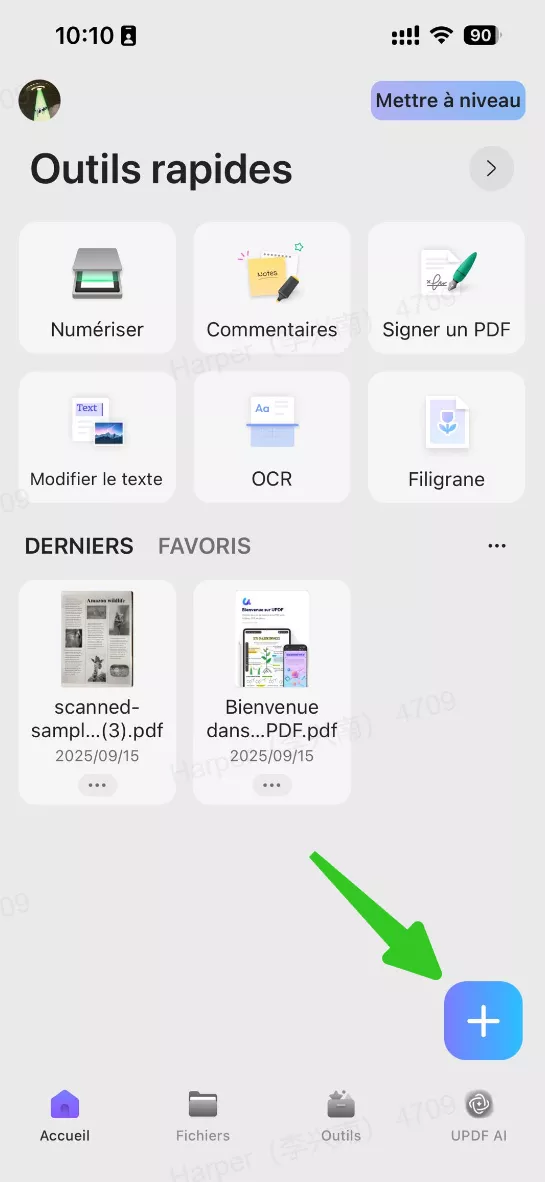
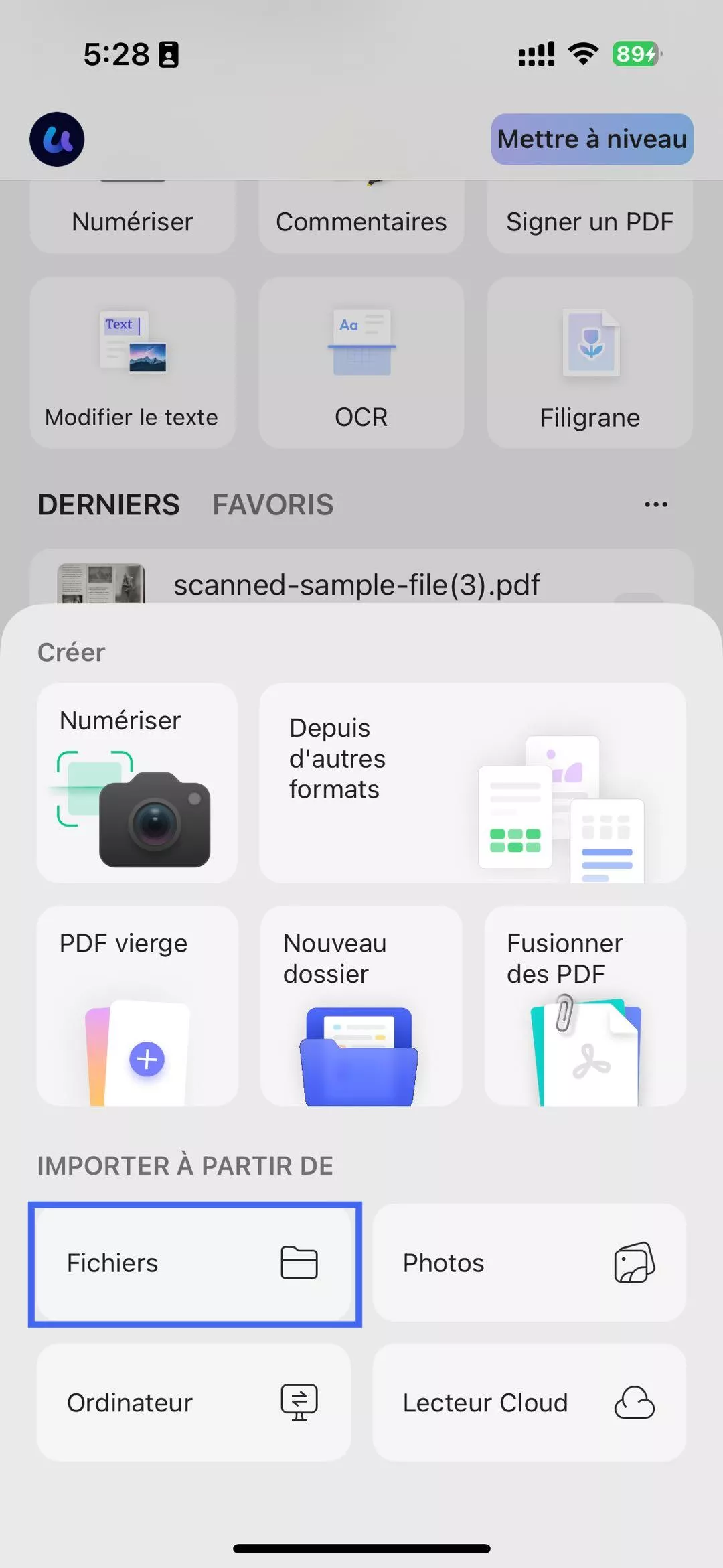
Étape 2. Cliquez sur « Outils » et appuyez sur « PDF en image longue ». Sélectionnez le fichier PDF importé à convertir.
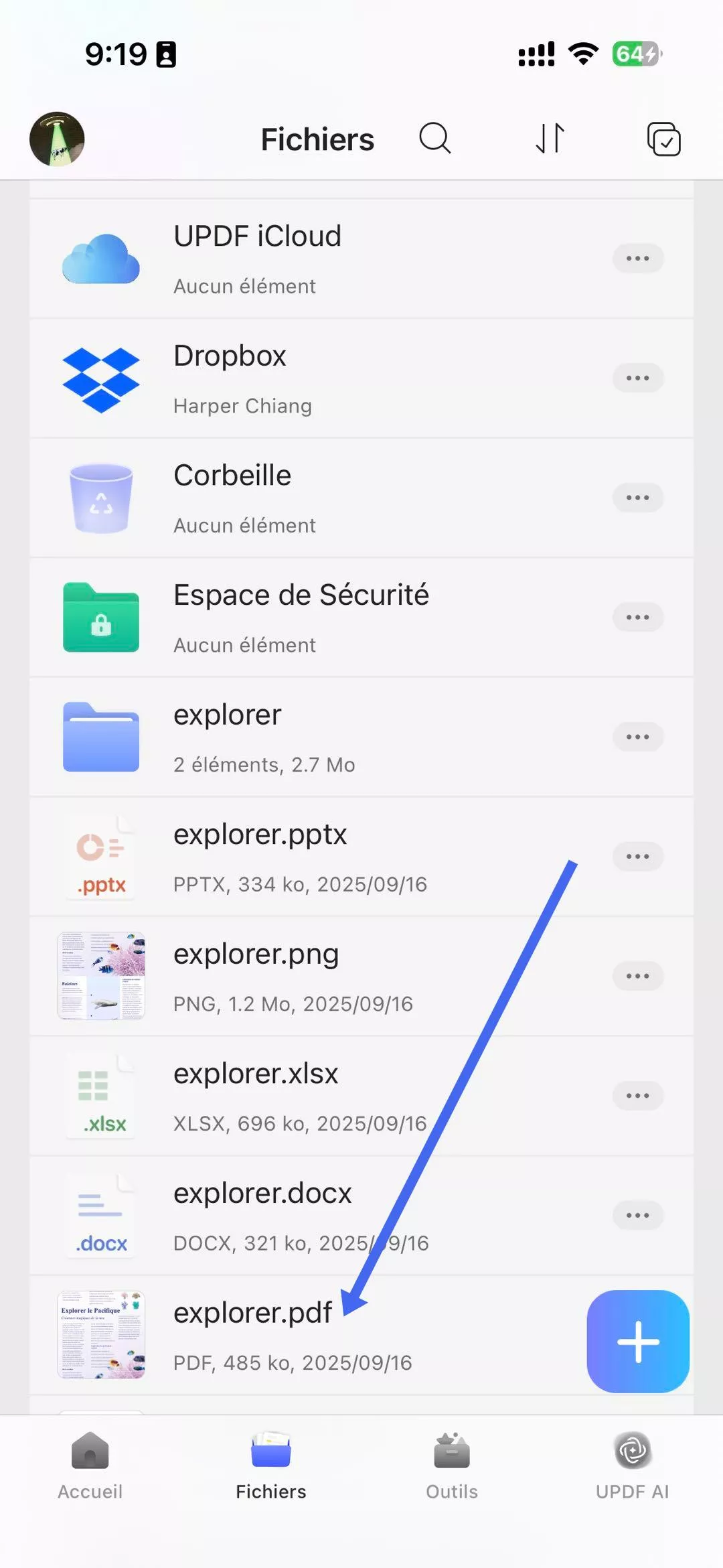
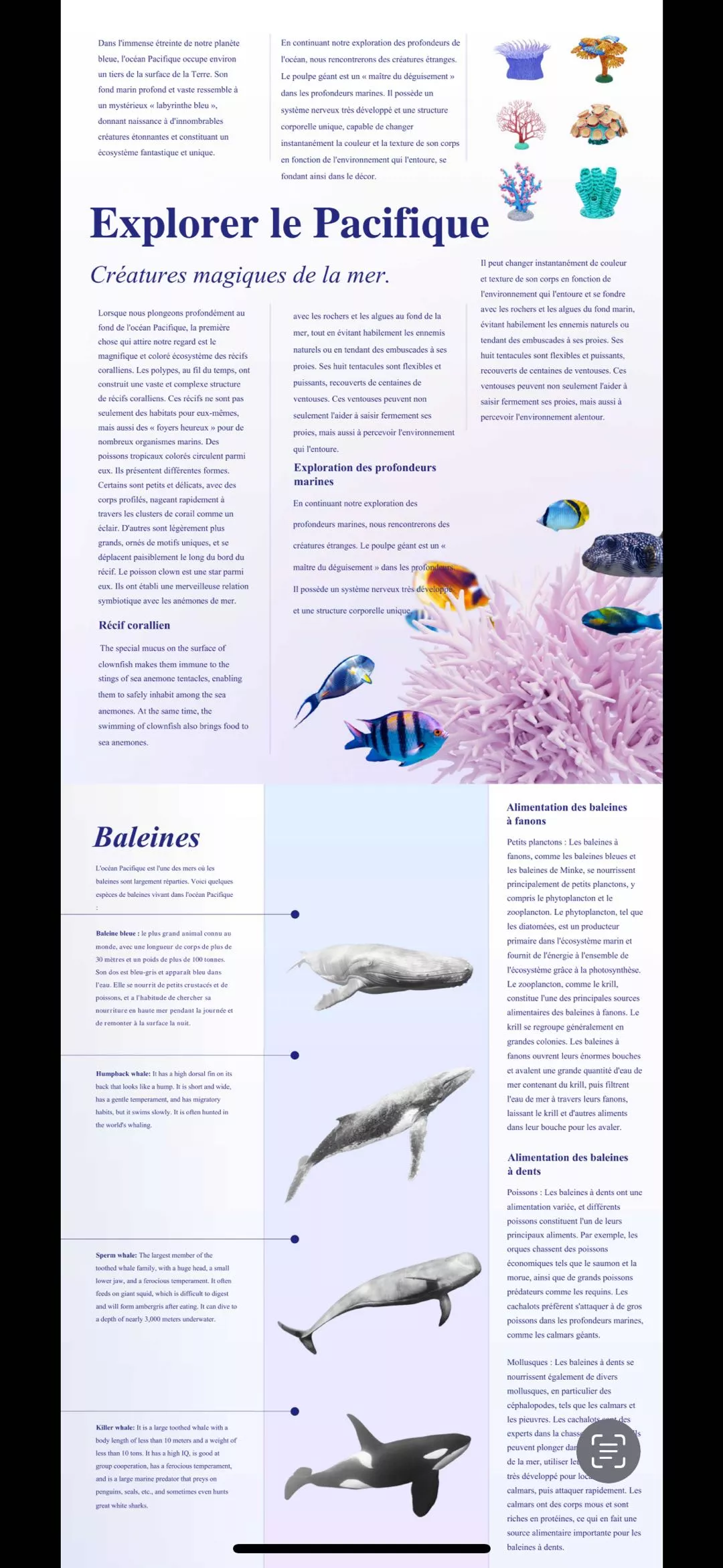
Étape 3. Sous « Format d'image », choisissez le format souhaité :
- PNG
- JPEG
- BMP
- GIF
- TIFF
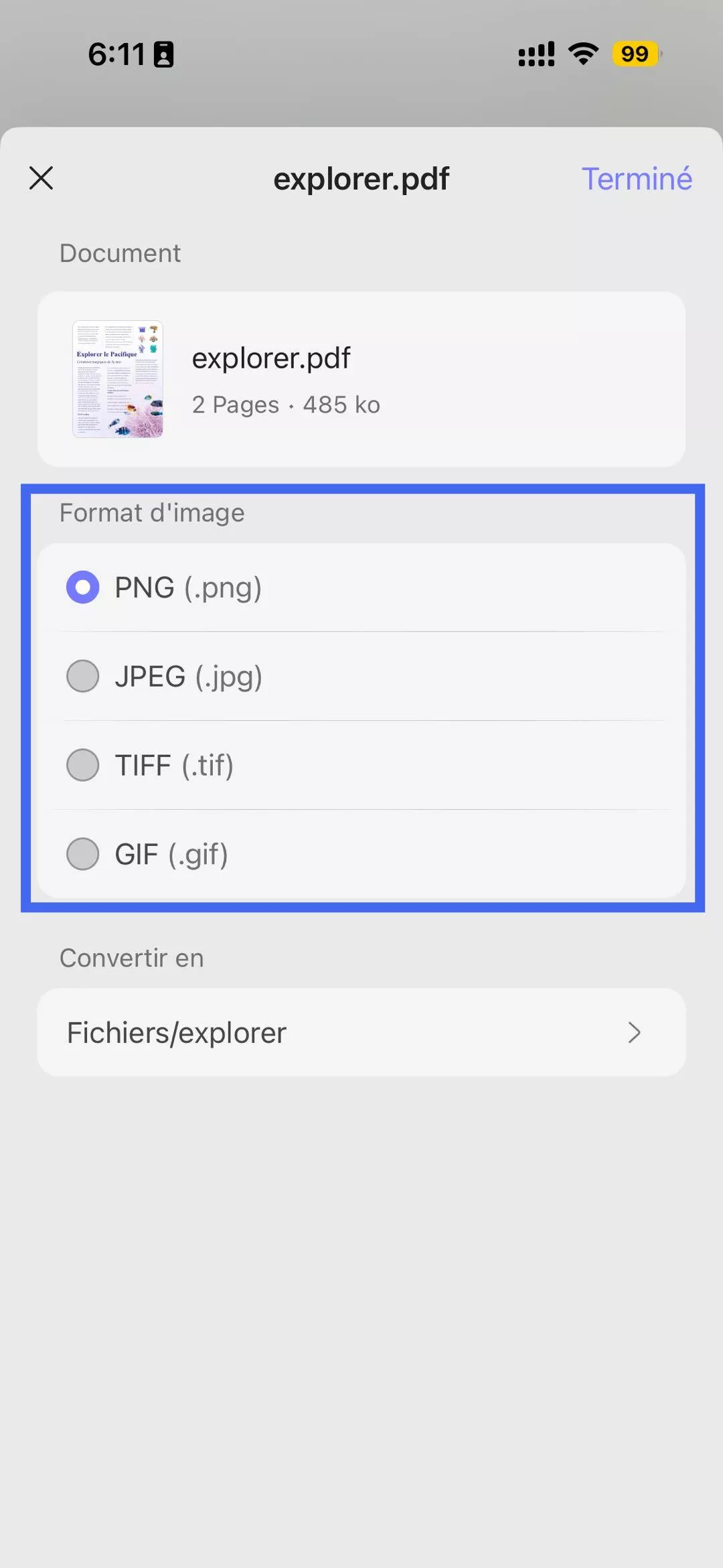
Étape 4. Sous « Convertir en », sélectionnez l'emplacement dans UPDF où vous souhaitez enregistrer le fichier image converti. Une fois tous les paramètres configurés, cliquez sur « Terminé » en haut à droite.
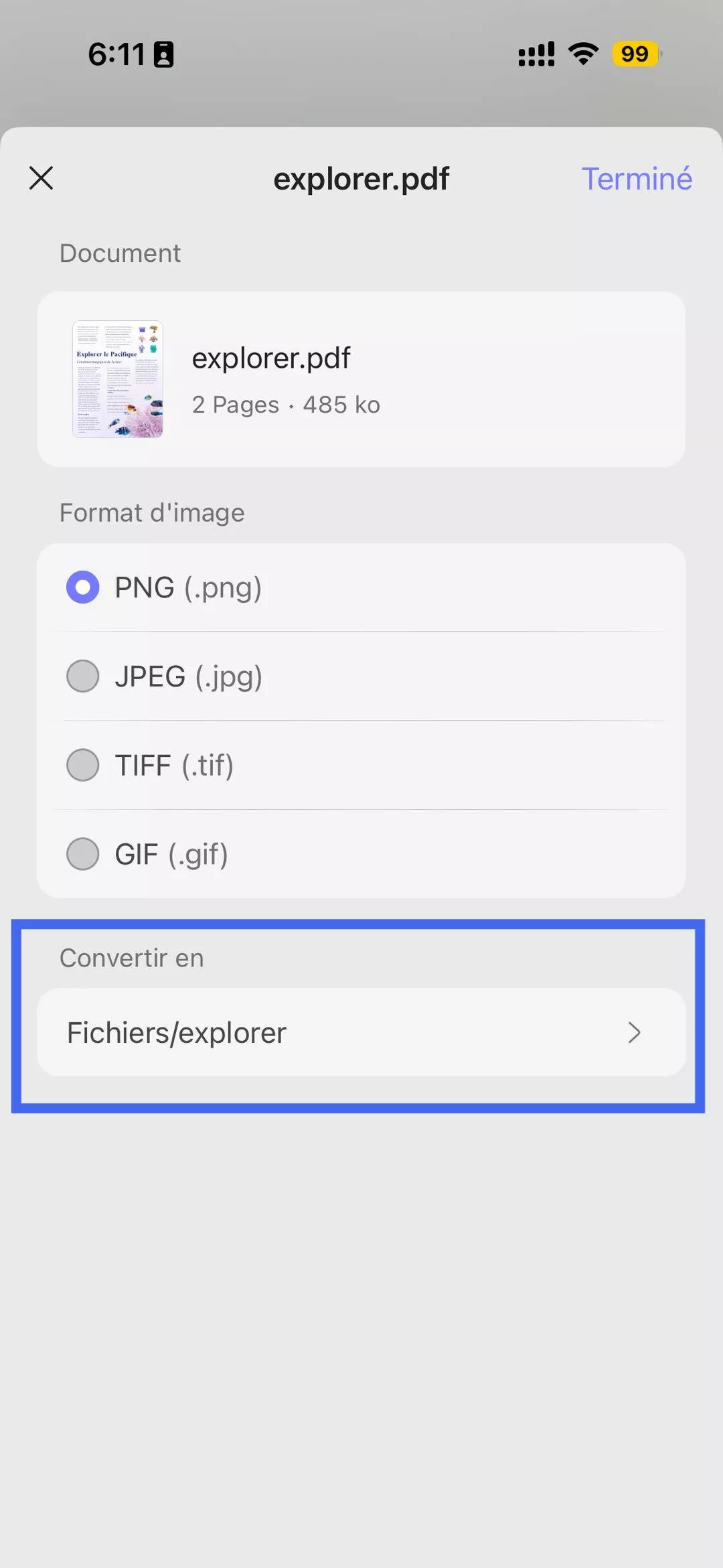
Attendez que l'outil génère le fichier image. Vous pourrez ensuite accéder aux images nouvellement créées depuis l'emplacement de sauvegarde sélectionné dans « Fichiers ».
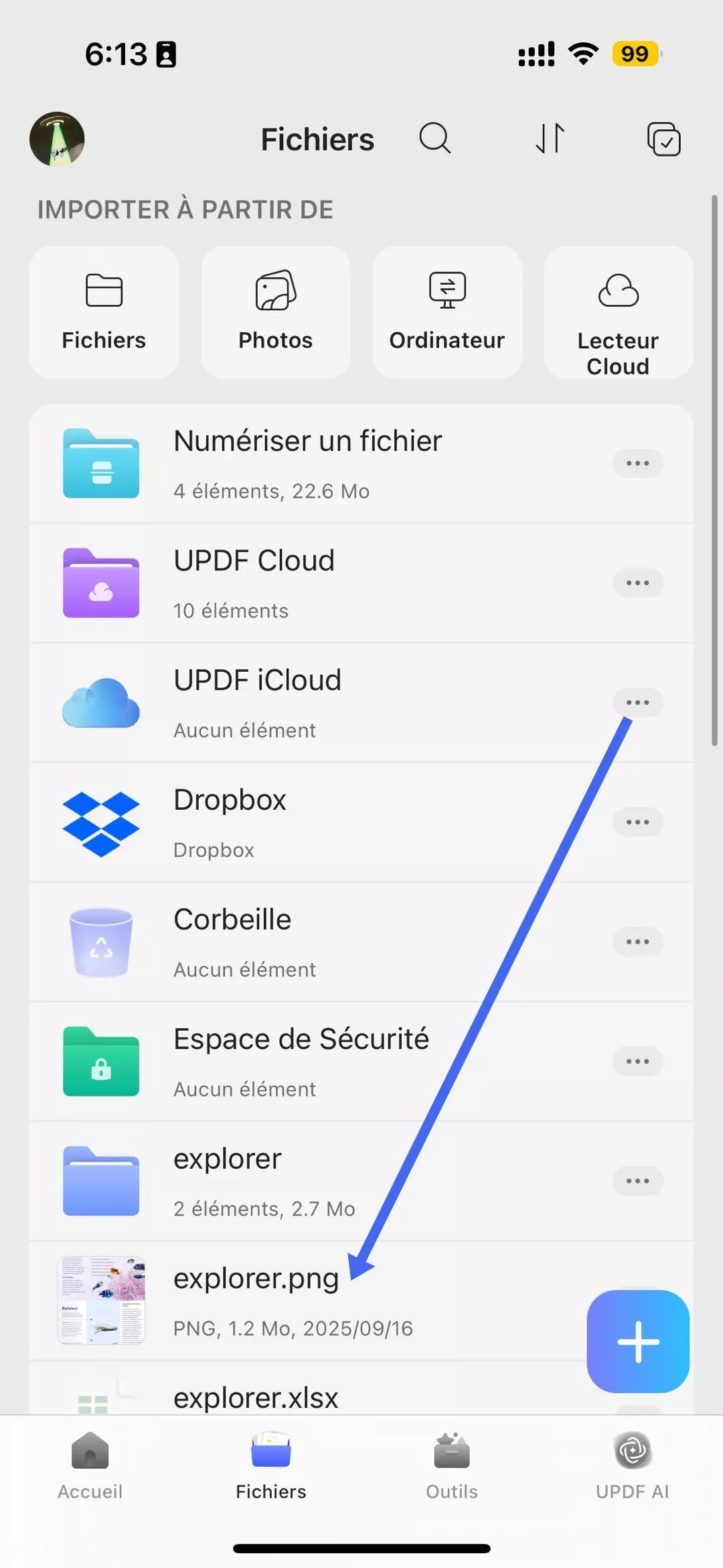
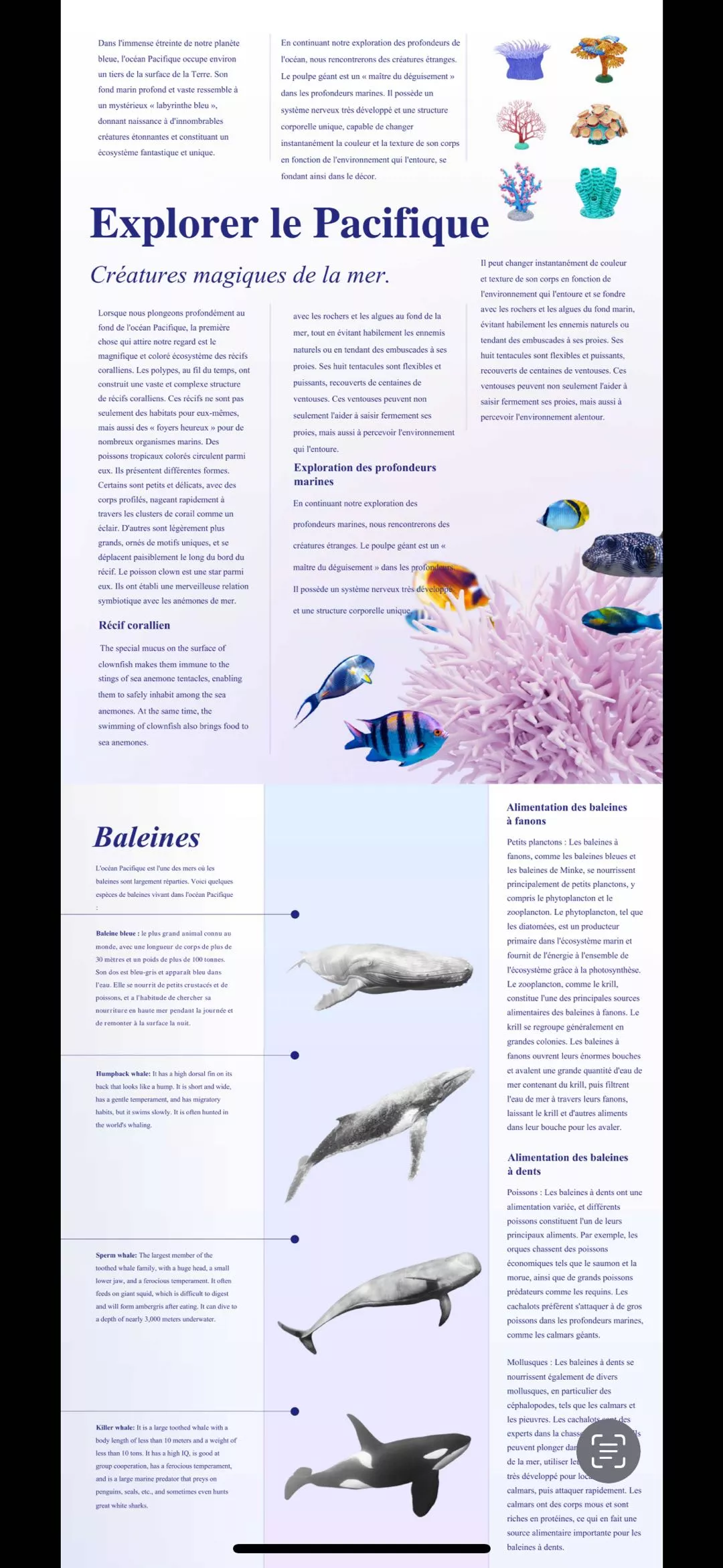
Astuce bonus : Outre UPDF sur iOS, vous pouvez également accéder à sa fonction de conversion PDF sur Android, Windows et Mac. Il suffit d'acheter une licence sur le site officiel d'UPDF pour accéder à ses fonctionnalités sur tous vos appareils.
Téléchargez UPDF pour iOS maintenant et disposez du meilleur outil PDF riche en fonctionnalités.
Windows • macOS • iOS • Android 100% sécurisé
 UPDF
UPDF
 UPDF pour Windows
UPDF pour Windows UPDF pour Mac
UPDF pour Mac UPDF pour iPhone/iPad
UPDF pour iPhone/iPad updf android
updf android UPDF AI en ligne
UPDF AI en ligne UPDF Sign
UPDF Sign Modifier le PDF
Modifier le PDF Annoter le PDF
Annoter le PDF Créer un PDF
Créer un PDF Formulaire PDF
Formulaire PDF Modifier les liens
Modifier les liens Convertir le PDF
Convertir le PDF OCR
OCR PDF en Word
PDF en Word PDF en Image
PDF en Image PDF en Excel
PDF en Excel Organiser les pages PDF
Organiser les pages PDF Fusionner les PDF
Fusionner les PDF Diviser le PDF
Diviser le PDF Rogner le PDF
Rogner le PDF Pivoter le PDF
Pivoter le PDF Protéger le PDF
Protéger le PDF Signer le PDF
Signer le PDF Rédiger le PDF
Rédiger le PDF Biffer le PDF
Biffer le PDF Supprimer la sécurité
Supprimer la sécurité Lire le PDF
Lire le PDF UPDF Cloud
UPDF Cloud Compresser le PDF
Compresser le PDF Imprimer le PDF
Imprimer le PDF Traiter par lots
Traiter par lots À propos de UPDF AI
À propos de UPDF AI Solutions de UPDF AI
Solutions de UPDF AI Mode d'emploi d'IA
Mode d'emploi d'IA FAQ sur UPDF AI
FAQ sur UPDF AI Résumer le PDF
Résumer le PDF Traduire le PDF
Traduire le PDF Analyser le PDF
Analyser le PDF Discuter avec IA
Discuter avec IA Analyser les informations de l'image
Analyser les informations de l'image PDF vers carte mentale
PDF vers carte mentale Expliquer le PDF
Expliquer le PDF Recherche académique
Recherche académique Recherche d'article
Recherche d'article Correcteur IA
Correcteur IA Rédacteur IA
Rédacteur IA Assistant aux devoirs IA
Assistant aux devoirs IA Générateur de quiz IA
Générateur de quiz IA Résolveur de maths IA
Résolveur de maths IA PDF en Word
PDF en Word PDF en Excel
PDF en Excel PDF en PowerPoint
PDF en PowerPoint Mode d'emploi
Mode d'emploi Astuces UPDF
Astuces UPDF FAQs
FAQs Avis sur UPDF
Avis sur UPDF Centre de téléchargement
Centre de téléchargement Blog
Blog Actualités
Actualités Spécifications techniques
Spécifications techniques Mises à jour
Mises à jour UPDF vs. Adobe Acrobat
UPDF vs. Adobe Acrobat UPDF vs. Foxit
UPDF vs. Foxit UPDF vs. PDF Expert
UPDF vs. PDF Expert